Page 1
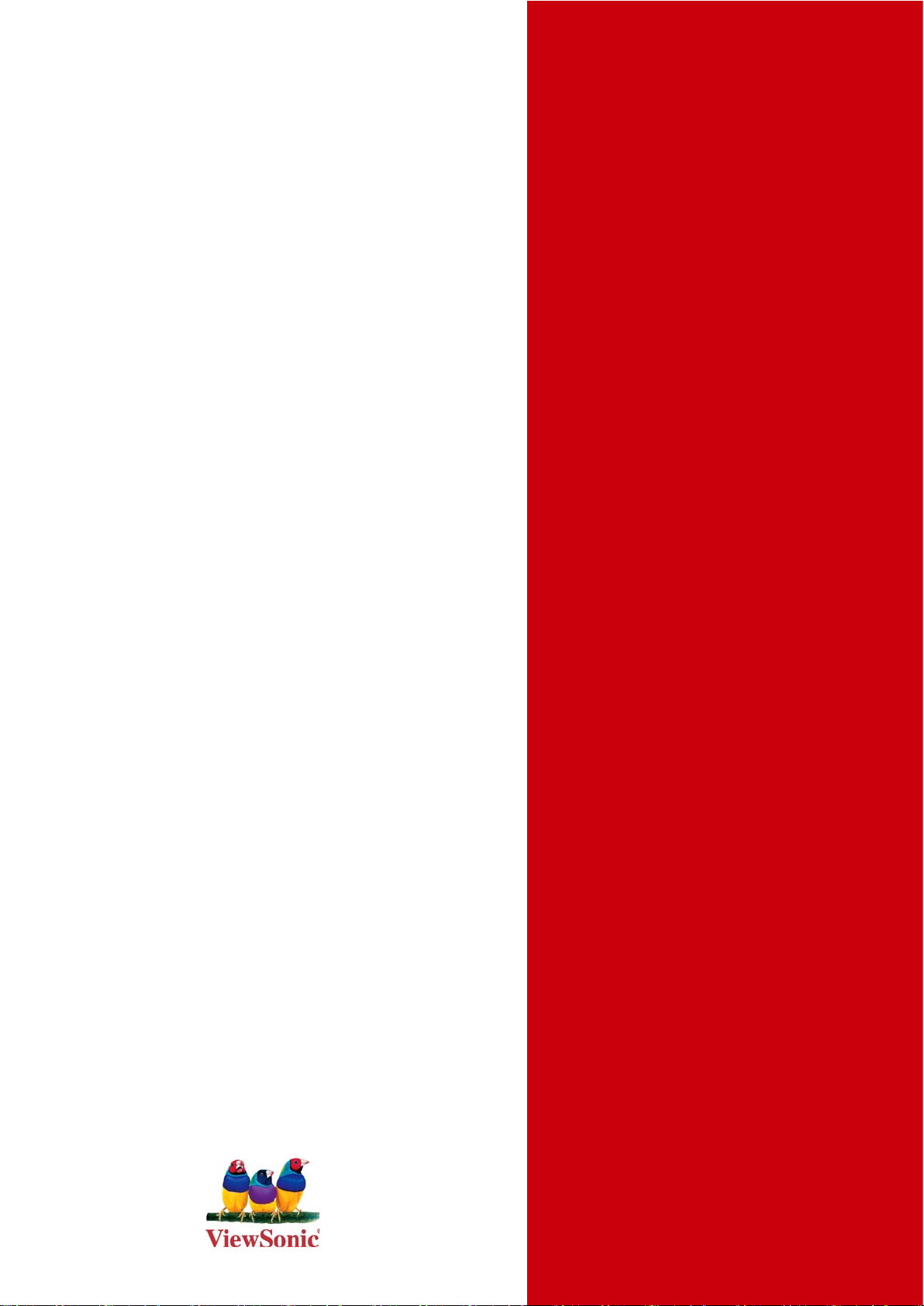
®
- User Guide
ViewSonic
VNB101
NetBook
- Guide de l’utilisateur
- Bedienungsanleitung
- Guía del usuario
- Pyководствопользователя
- Οδηγόςχρηστών
- 使用手冊(繁中)
- 使用手冊 (簡中)
Model No. : VS12638
Page 2
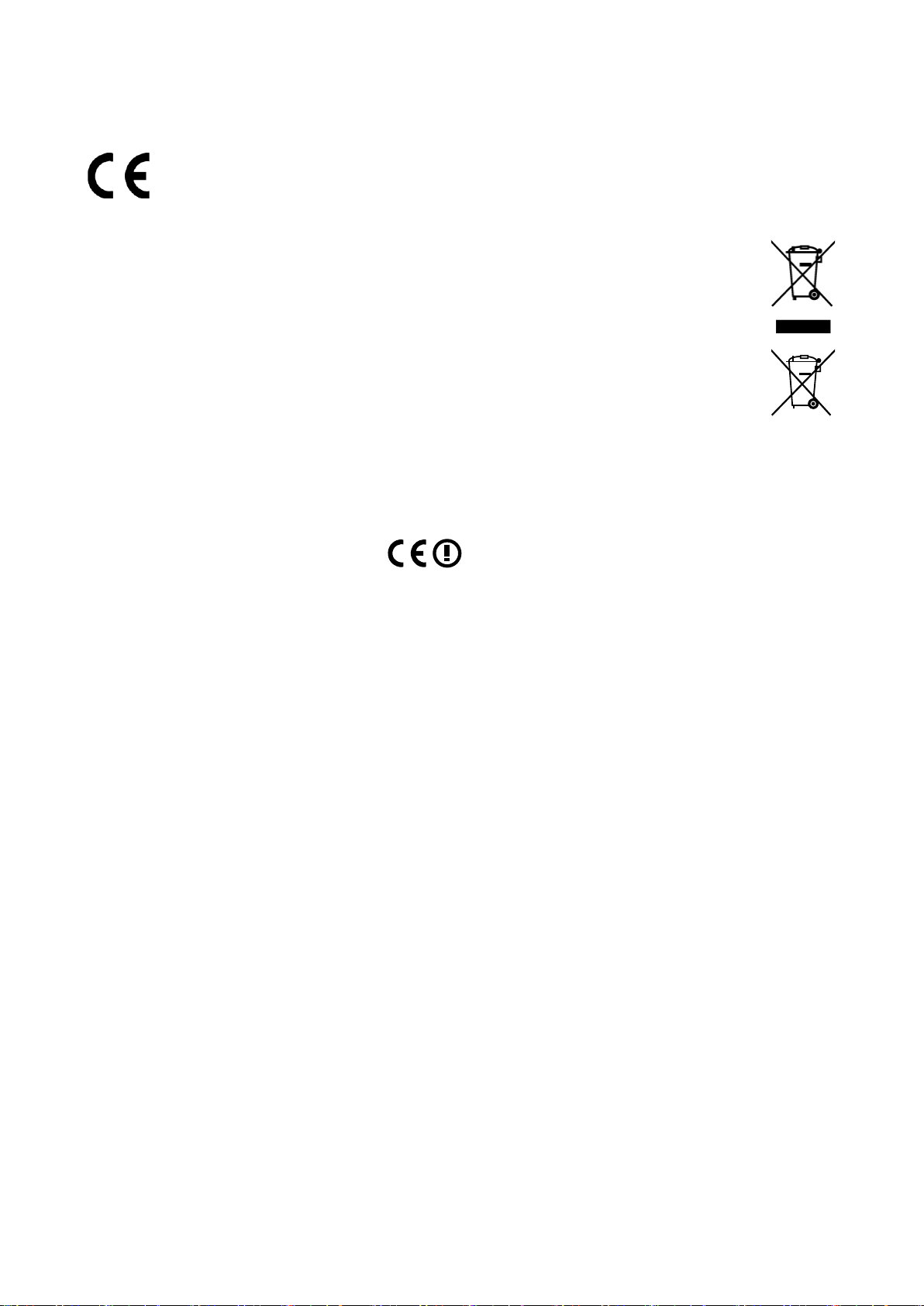
Соответствие стандартам
Соответствие СЕ для европейских стран
Устройство соответствует Директиве по электромагнитной совместимости
2004/108/EC и Директиве по низкому напряжению 2006/95/EC.
Following information is only for EU-member states:
Символ, указанный справа, соответствует Директиве 2002/96/EC об Отходах
электического и электронного оборудования (WEEE).
Продукция, обозначенная данным символом, не может быть утилизирована
в виде обычного городского мусора, а должна быть утилизирована при
помощи систем возврата и сбора, доступных в Вашей стране или регионе, в
соответствии с местными законами.
Если на батареях, аккумуляторах и микробатареях, поставляемых с этим
устройством, имеются химические символы Hg, Cd или Pb, это означает, что батареи
содержат тяжелые металлы: более 0,0005% ртути, более 0,002% кадмия или более
0,004% свинца.
Соответствие стандартам R&TTE
Это устройство с беспроводным модулем соответствует требованиям стандарта
R&TTE Directive Евросоюза (1999/5/EC). Это оборудование соответствует следующим
стандартам:
ETSI EN 300 328
EN 301 489-01
EN 301 489-17
EN 62311
Страны: Германия, Великобритания, Нидерланды, Бельгия, Швеция, Дания, Финляндия,
Франция, Италия, Испания, Австрия, Ирландия, Португалия, Греция, Люксембург,
Эстония, Латвия, Литва, Чехия, Словакия, Словения, Венгрия, Польша и Мальта.
ViewSonic VNB101
i
Page 3
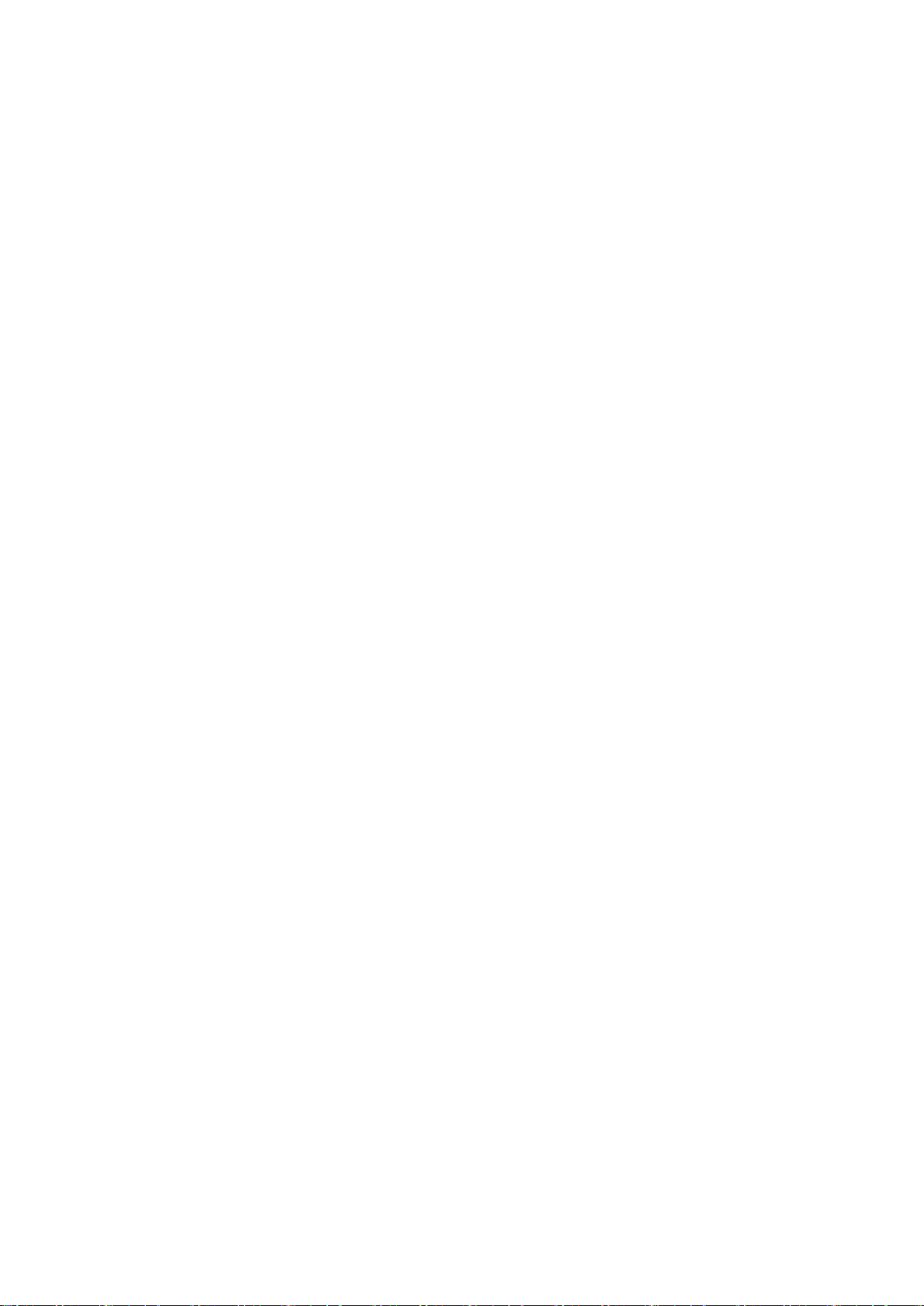
Важные Инструкции Безопасности
1. НЕ нажимайте или касайтесь Экрана ЖКД. НЕ Помещайте Ноутбук PC, с
мелочами, они могут поцарапать ЖК Экран или войти в Ноутбук PC.
2. Не подвергайте Ноутбукс PC грязной или пыльной среде. Храните среду чистой и
сухой.
3. НЕ поставьте Ноутбук PC на неровной или нестабильной поверхности.
4. НЕ помещайте или понижайте предметов на верхней части Ноутбука PC. НЕ
совать какие-либо посторонних предметов в Ноутбук PC. Не закрывайте LCD
экран сильно.
5. Не подвергайте Ноутбук PC в сильных магнитных и электрических полей; НЕ
помещайте дискету вблизи или на Ноутбук PC, который может потерять данных
дискету.
6. Не оставляйте Ноутбук PC, стоящий перед солнцем, поскольку это может
повредить ЖК-экрана, особенно в автомобиле.
7. БЕЗОПАСНАЯ ТЕМПЕРАТУРА: Этот Ноутбук PC должен быть использован
только в условиях, при температуре окружающей среды от 5 ° C (41 ° F) и
35 ° С (95 ° F).
8. Не подвергайте Ноутбук PC или использовать вблизи жидкости, дождя или влаги.
9. Предостережение: риск взрыва, если батарея заменена неправильным типом.
Избавьтесь от используемых батарей согласно инструкциям.
10. Не бросайте НоутбукаPC в муниципальных отходов. Проверьте местные
правила утилизации электронных продуктов. Пожалуйста рециркулировать
аккумуляторной батареи и проверьте с вашей местной администрации или
розничной торговли для переработки советы.
11. Ноутбук PC и адаптер могут возникнуть некоторые тепла в ходе оперативных или
зарядки. Не оставляйте Ноутбук PC на коленях или любой частью тела, с тем
чтобы предотвратить дискомфорт или вред от теплового воздействия.
12. ВВОД РЕЙТИНГ: Обратитесь к наклейке на Ноутбук PC, и быть уверенным, что
адаптер питания соответствует рейтингу. Только использование приложений или
аксессуары, указанные заводом-изготовителем.
13. Проверка связи между основным блоком и приложениями перед включением
Ноутбук PC .
14. НЕ используйте Ноутбук PC во время еды пищи избежать загрязнения
Ноутбук PC.
ViewSonic VNB101 ii
Page 4
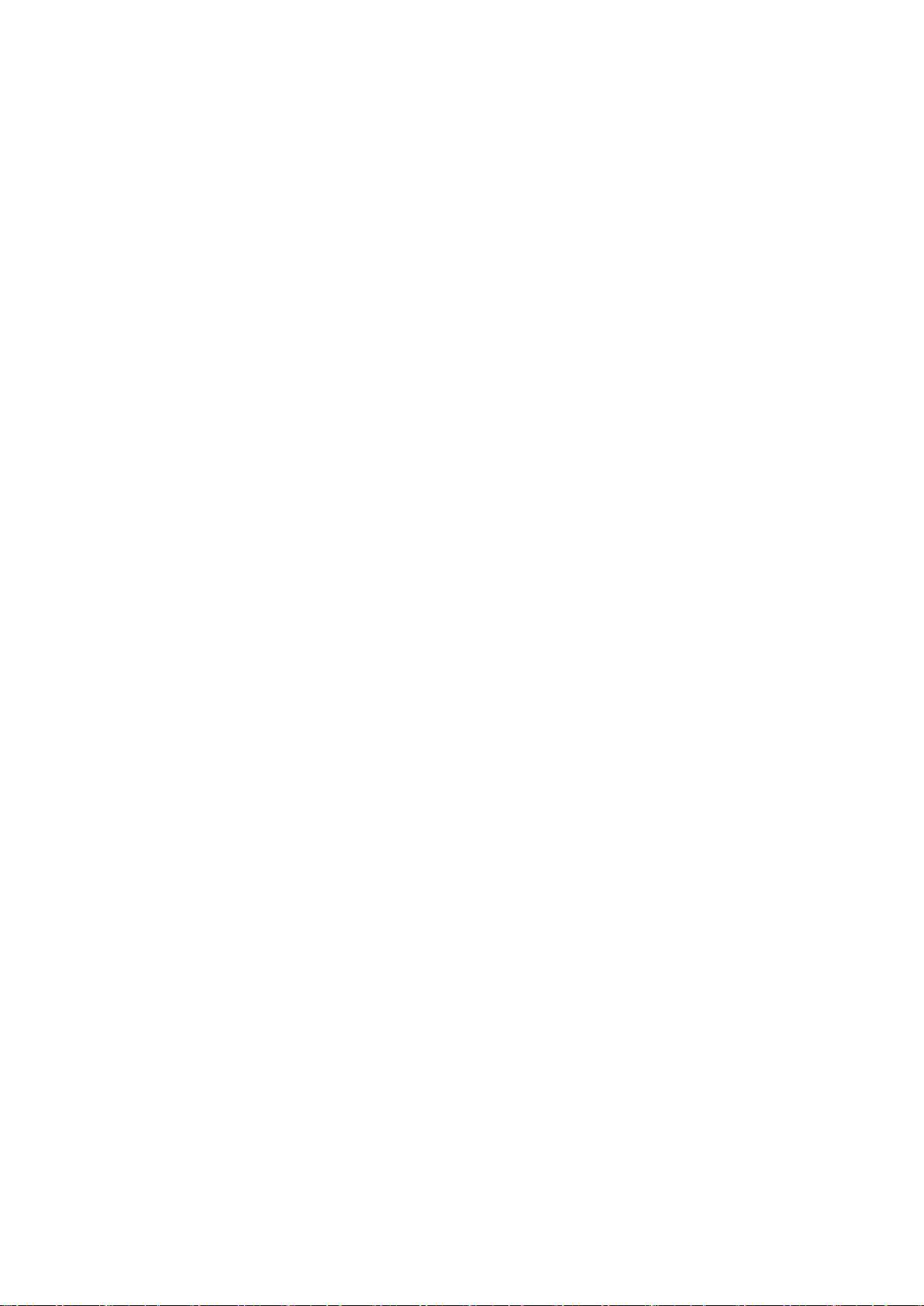
15. Не вставляйте в ноутбук, который может привести к короткому замыканию или к
повреждению цепи.
16. Выключите Ноутбук PC, если вы хотите установить или удалить некоторые
внешние устройства, которые не поддерживают горячей плагина.
17. Отсоединить Ноутбук PC от электрической розетки и удалите какие-либо
установленные батареи до очистки. И держать его подальше от детей.
18. Не разбирайте Ноутбук PC, только сертифицированные сервисные техник
должен выполнять ремонтные работы на компьютере. В противном случае,
проблемы могут привести и завод-изготовитель не несет ответственности за
ущерб.
19. Только используйте Аккумуляторные батареи, одобренным изготовителем, иначе
повреждение может произойти.
20. Ноутбук PC имеет немного металла хлопья для разгона тепла. НЕ поставить
Ноутбук PC на мягких объектов (например, кровать, диван, ваши колени), или же
Ваш портативный компьютер может стать горячей и остановить операционной
системы.
ViewSonic VNB101 iii
Page 5
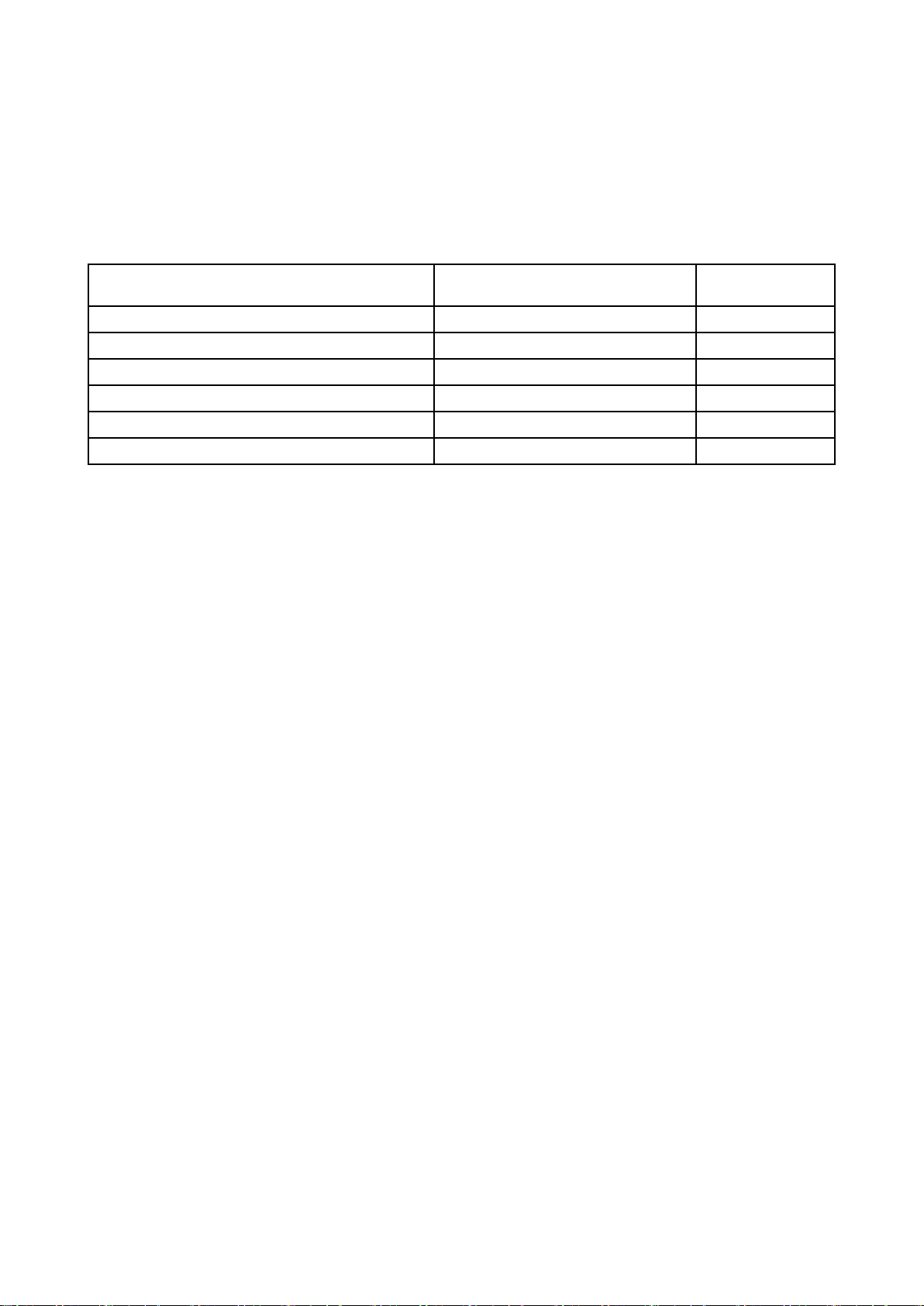
Декларация про соответствие RoHS
Данный продукт был разработан и произведен в соответствии с Директивой 2002/95
Европейского парламента и Совета Европы про ограничение использования
некоторых вредных веществ в электрическом и электронном оборудовании
(Директива RoHS), он также соответствует максимальным значениям концентрации,
предложенным Техническим Комитетом Адаптации Европейской Комиссии (TAC):
Вещество
Свинец (Pb) 0,1% < 0,1%
Ртуть (Hg) 0,1% < 0,1%
Кадмий (Cd) 0,01% < 0,01%
Гексавалентный хром (Cr6+) 0,1% < 0,1%
Полиброминатные бифенилы (PBB) 0,1% < 0,1%
Полиброминантные эфиры дифенила (PBDE) 0,1% < 0,1%
Предложенная максимальная
концентрация
Фактическая
концентрация
Некоторые компоненты изделий, как указано выше, были освобождены от действия
Директивы в соответствии с Приложением к Директивам RoHS, как указано ниже:
Примеры освобожденных компонентов:
1. Ртуть не превышает 5 мг в компактных лампах дневного света и в других лампах,
конкретно не указанных в Приложении к Директиве RoHS.
2. Свинец в стекле электронно-лучевых трубках, электронных компонентах,
люминесцентных лампах, а также электронно-керамических деталях (напр.,
пьезоэлектрических приборах).
3. Свинец в высокотемпературных паяльниках (напр., легирующий элемент на
основе свинца, содержащий 85% или больше процентов свинца).
4. Свинец как легирующий элемент стали с содержанием свинца до 0.35% веса,
алюминия с содержанием свинца до 0.4% веса, а также как медного сплава с
содержанием свинца до 4% веса.
ViewSonic VNB101 iv
Page 6
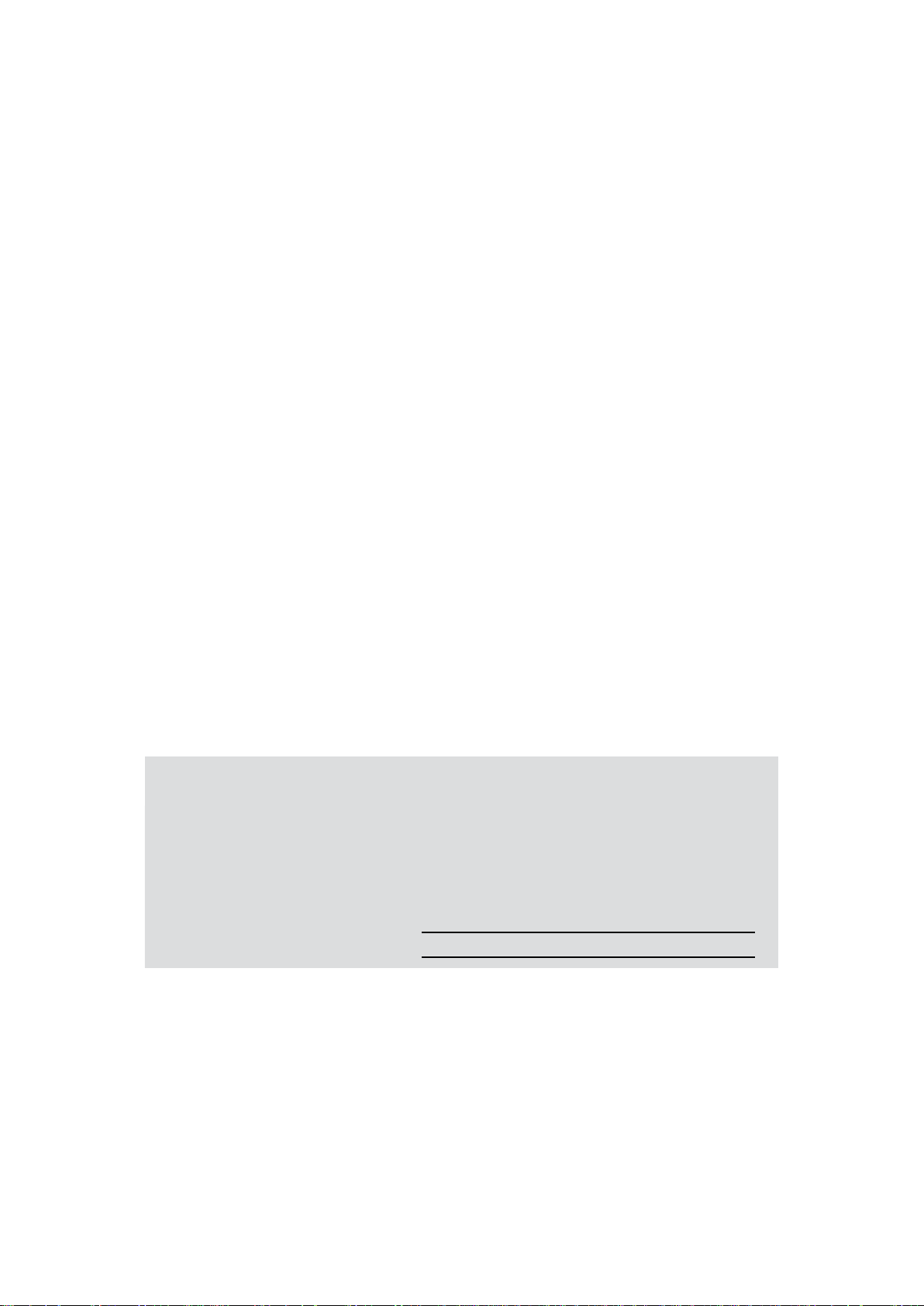
Данные по Авторским правам
© Корпорация ViewSonic®, 2009. С сохранением всех прав.
Microsoft®, Windows®, Windows® NT и логотип Windows® являются
зарегистрированными торговыми марками компании Microsoft® Corporation в США и
других странах.
ViewSonic®, логотип с тремя птицами, OnView®, ViewMatch™ и ViewMeter® являются
зарегистрированными торговыми марками корпорации ViewSonic®.
Intel®, Pentium® и Atom™являются зарегистрированными товарными знаками
корпорации Intel®.
Ограничение ответственности: корпорация ViewSonic не несет ответственности ни
за какие технические или редакторские ошибки, равно как и за недостаточность
информации в данном документе; ViewSonic также не несет ответственности
за побочный или косвенный ущерб, связанный с использованием настоящего
документа, а также с характеристиками и эксплуатацией изделия.
С целью постоянного совершенствования своей продукции, корпорация
ViewSonic оставляет за собой право на изменение характеристик изделия без
предварительного уведомления.
Без предварительного письменного разрешения корпорации ViewSonic запрещается
копирование, воспроизведение или передача настоящего документа, полностью или
частично, любыми способами и с любой целью.
Регистрация изделия
В будущем Вам может понадобиться дополнительная информация о продукции
корпорации ViewSonic. Для получения этой информации Вам необходимо
зарегистрировать Ваше изделие на странице сети Интернет: www.viewsonic.
com. Вы также можете с помощью компакт-диска мастера ViewSonic распечатать
регистрационную форму, которую Вы можете послать по почте или факсу в
корпорацию ViewSonic.
Справочная информация
Наименование изделия:
Номер модели:
Номер документа:
Серийный номер:
Дата покупки:
Утилизация изделия по окончании срока службы
В лампе содержится ртуть. Утилизировать лампу следует с соблюдением норм
охраны окружающей среды, принятыми в вашей стране.
Корпорация ViewSonic заботится о защите окружающей среды. По окончании
срока службы изделие следует должным образом утилизировать. Информацию по
утилизации смотрите на следующих веб-сайтах:
1. США: www.viewsonic.com/pdf/RecyclePlus.pdf
2. Европа: www.viewsoniceurope.com
3. Тайвань: recycle.epa.gov.tw
VNB101
ViewSonic 10" NetBook
VS12638
VNB101-1_UG_RUS Rev. 1B 07-22-09
ViewSonic VNB101 v
Page 7
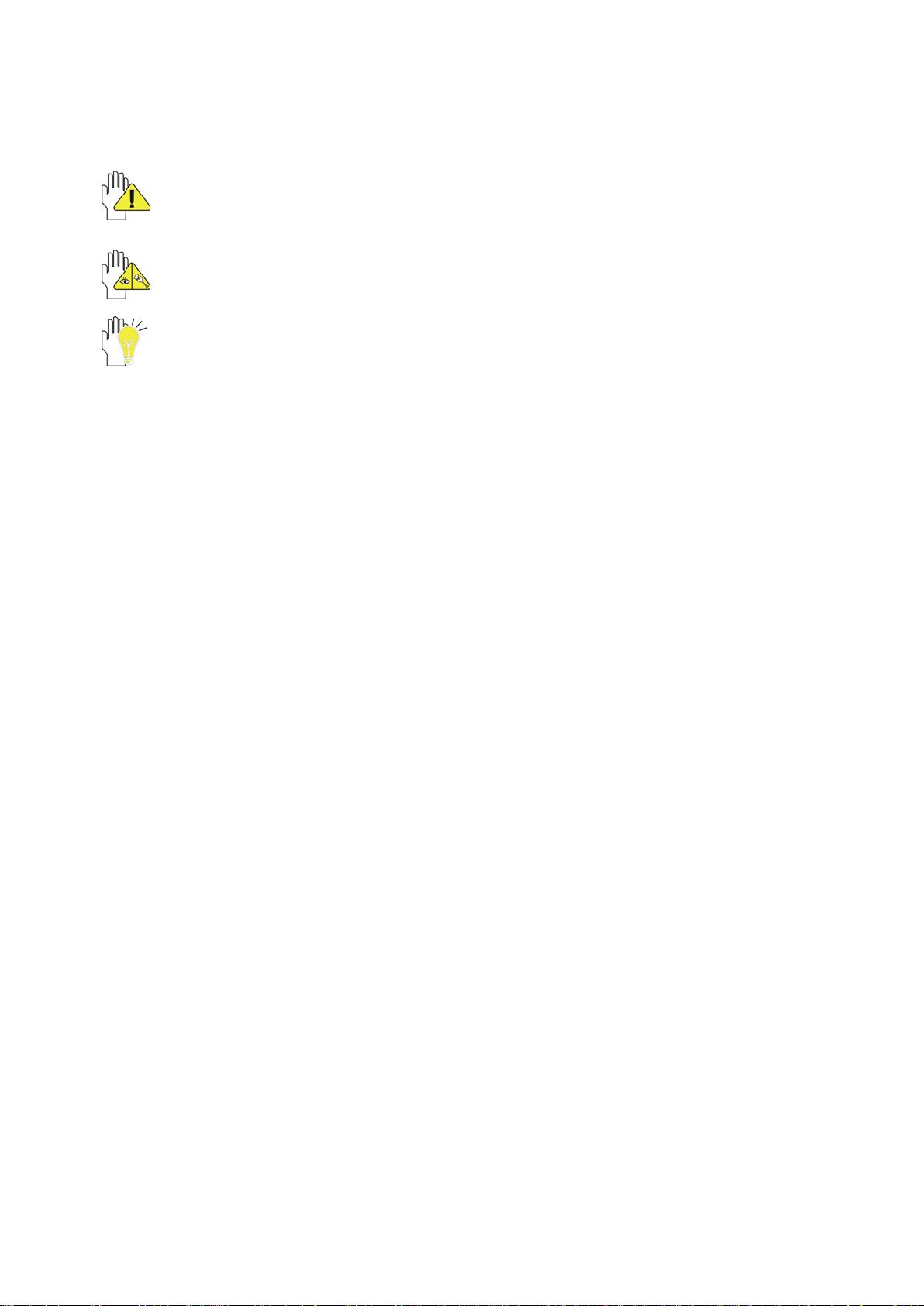
Директивы
Значения иконок:
Запрещение: запрещать неправомерное операций, чтобы избежать повреждения Ноутбука
PC.
Внимание: для операторов предупреждает, чтобы избежать возможных
убытков. Обратите внимание и запомните.
Важности: важная информация, общие заметки, определения, общие знания
и ссылки и т.д.
ViewSonic VNB101 vi
Page 8
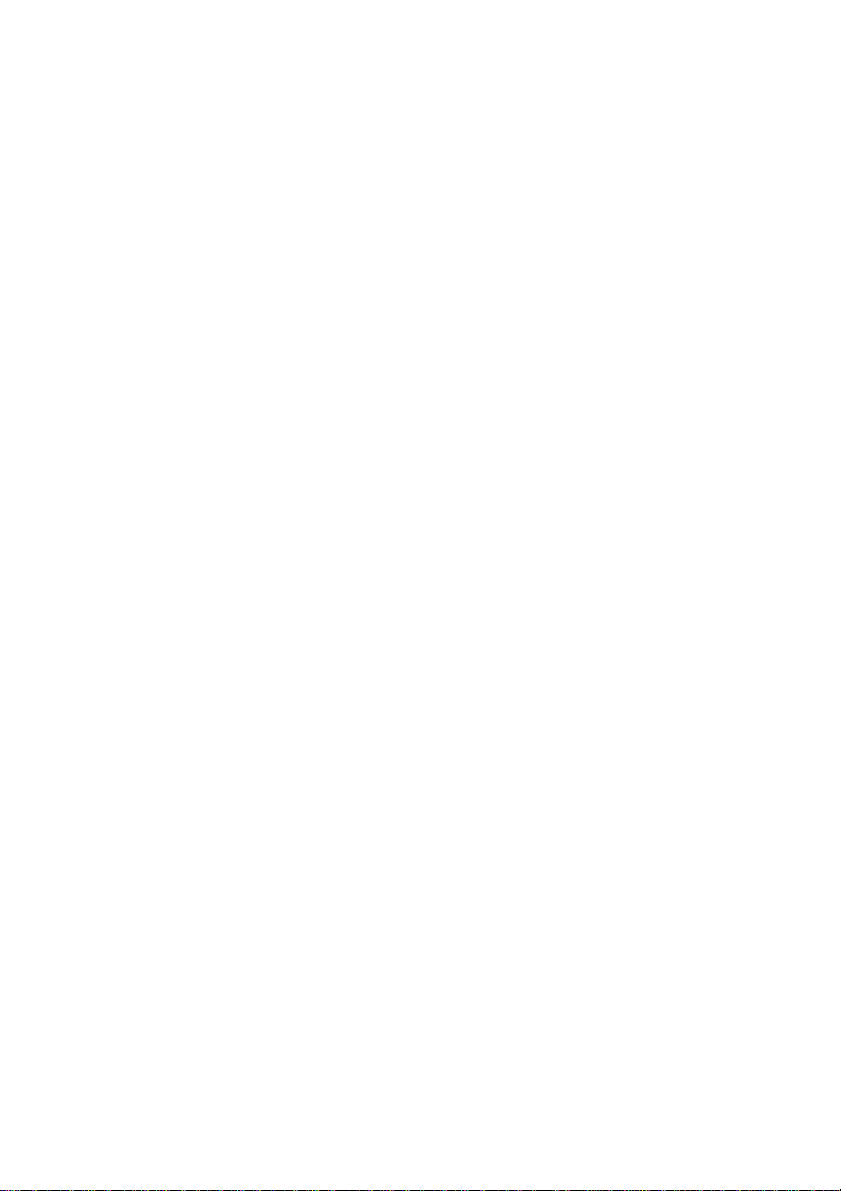
Содержание
1 Зная Ваш Ноутбук РС ....................................................................................... 1
1-1 Топ боковые................................................................................................. 1
1-2 Правая сторона ........................................................................................... 2
1-3 Левая сторона ............................................................................................. 2
1-4 Тыльная сторона......................................................................................... 2
1-5 Нижняя сторона........................................................................................... 2
2 Забота о Ноутбуке PC....................................................................................... 2
2-1 ЖК-экран...................................................................................................... 2
2-2 Жесткий диск (HDD) .................................................................................... 2
2-3 Батарея ........................................................................................................ 3
2-4 Клавиатура .................................................................................................. 3
2-5 Сенсорная панель....................................................................................... 3
2-6 Другие комплектующие............................................................................... 3
2-7 Если вода поступает на Ноутбук PC.......................................................... 4
2-8 Другие Примечания..................................................................................... 4
3 Путешествие с Ноутбуком PC ......................................................................... 5
3-1 Внимание ..................................................................................................... 5
3-2 Как войти
4 Храните данные для возможного использования в будущем.................. 6
4-1 Разбиение жесткого диска(HDD)................................................................ 6
4-2 Класс данных на HDD ................................................................................. 6
5 Начинаем ............................................................................................................ 7
5-1 Установка аккумуляторной батареи .......................................................... 7
5-2 Удаление батареи....................................................................................... 7
5-3 Соедините адаптера питания..................................................................... 8
6 Использование вашего Ноутбука PC............................................................. 9
6-1 Включение Ноутбука РС ............................................................................. 9
6-2 Регулировка яркости ЖК-экрана ................................................................ 9
6-3 Keyboard Usage ........................................................................................... 9
6-4 Сенсорная панель(Дополнительный, Под Windows XP) ................... 10
6-5 Использование читателя карда ............................................................... 12
6-6 Карда поматя............................................................................................. 12
7 Соедините с интернетом................................................................................ 13
7-1 Соедините Проводную LAN...................................................................... 13
7-2 Беспроводная локальная сеть ................................................................. 14
8 Bluetooth ........................................................................................................... 15
8-1 Первоначальный Bluetooth Мастер конфигурации ................................. 15
8-2 Добавьте Устройство Bluetooth ................................................................ 16
в режиме временной остановки ................................................ 5
ViewSonic
VNB101
Page 9
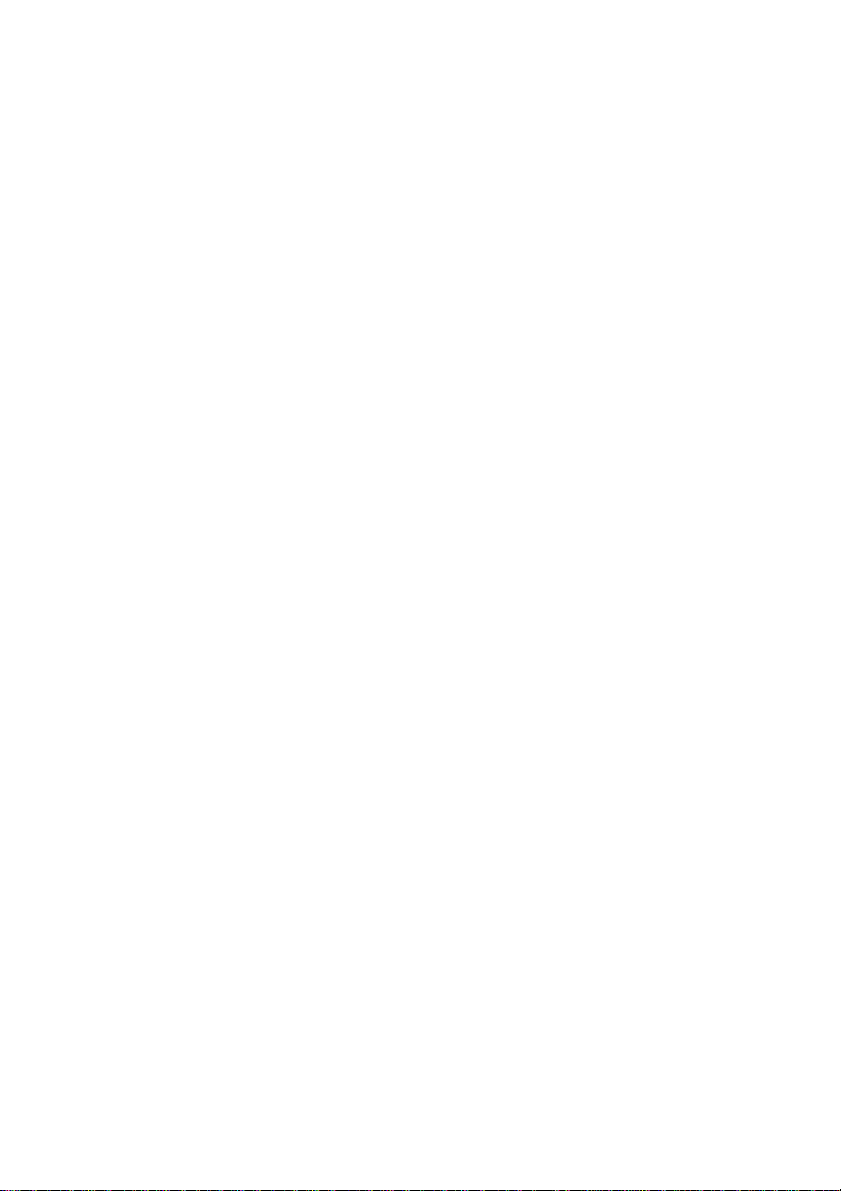
8-3 Установите соединения ............................................................................ 17
8-4 Выбор Обслуживания Bluetooth ............................................................... 17
8-5 Закончите соединения .............................................................................. 18
9 Система Управления Электропитания ........................................................ 19
9-1 Система Батарея....................................................................................... 19
9-1-1 Проверка батареи ............................................................................ 19
9-1-2 Зарядка батареи .............................................................................. 20
9-1-3 Предупреждение Низкого Электропитания.................................... 20
9-1-4 Электропитания Батареи................................................................. 20
9-1-5 Храните Батарею ............................................................................. 20
9-1-6 Продление Срока службы батарея................................................. 21
9-2 Моде Управления Электропитания.......................................................... 21
9-2-1 Резервный моде Системы............................................................... 21
9-2-2 Слееп ................................................................................................ 21
9-2-3 Выкорчевывать................................................................................. 22
9-2-4 Перезагрузите систему.................................................................... 22
9-3 Энергосбережения .................................................................................... 22
9-3-1 Соедините адаптер без аккумуляторной
батареи......................... 22
9-3-2 Регулировка яркости ЖК-экрана ..................................................... 22
10 Обновление вашего Ноутбука PC .............................................................. 23
10-1 Соедините Внешний Монитор ................................................................ 23
10-2 Как соединить Внешний Монитор .......................................................... 23
10-3 Соедините Клавиатуру и Мышь ............................................................. 23
10-4 Соедините Звуковое Устройство ........................................................... 23
10-5 Порт замка ............................................................................................... 23
11 Управление Восстановлением Системы .................................................. 24
11-1 Одним из ключевых для восстановления системы .............................. 24
11-2 DVD Восстановления Системы.............................................................. 25
12 Quick OS.......................................................................................................... 26
12-1 Начинаем................................................................................................. 26
12-2 Системы и Устройства Основы.............................................................. 27
12-3 Использование
панели инструментов и настройки .............................. 28
12-4 Войдите в Интернет ................................................................................ 33
12-5 Quick OS восстановление....................................................................... 36
12-6 Войдите в Меню Установки BIOS........................................................... 38
13 Приложение.................................................................................................... 41
13-1 Поиск неисправностей ............................................................................ 41
13-2 Спецификация......................................................................................... 43
ViewSonic
VNB101
Page 10

1 Зная Ваш Ноутбук РС
1-1 Топ боковые
1. Встроенная камера
Нажмите Fn + F1, чтобы включить
или выключить функцию камеры.
2. ЖК-экран
Микрофон
3.
Индикатор состояния HDD
4.
Свет являет зеленным, когда жесткий
диск находится в активном режиме.
Индикатор Числовой Клавиатуры
5.
Нажмите Fn + NumLk, чтобы
включить свет и числовые
клавиатуры разблокированы.
Индикатор Cap Lock
6.
Свет являет зеленным, когда крышка
клавиатуры разблокирована.
ViewSonic
VNB101 1
Индикатор WiFi
7.
8.
Bluetooth Индикатор
9. Кнопка Электропитания
10. Клавиатура
11. Правый ключ
12. Левый ключ
13. Сенсорная панель
Индикатор Зарядки
14.
Оранжевый свет во время
предъявления обвинения и зеленым,
когда батарея полностью заряжена
или разгружаемых; свет мигает, когда
батарея является слабым.
15. Индикатор электропитания
Page 11
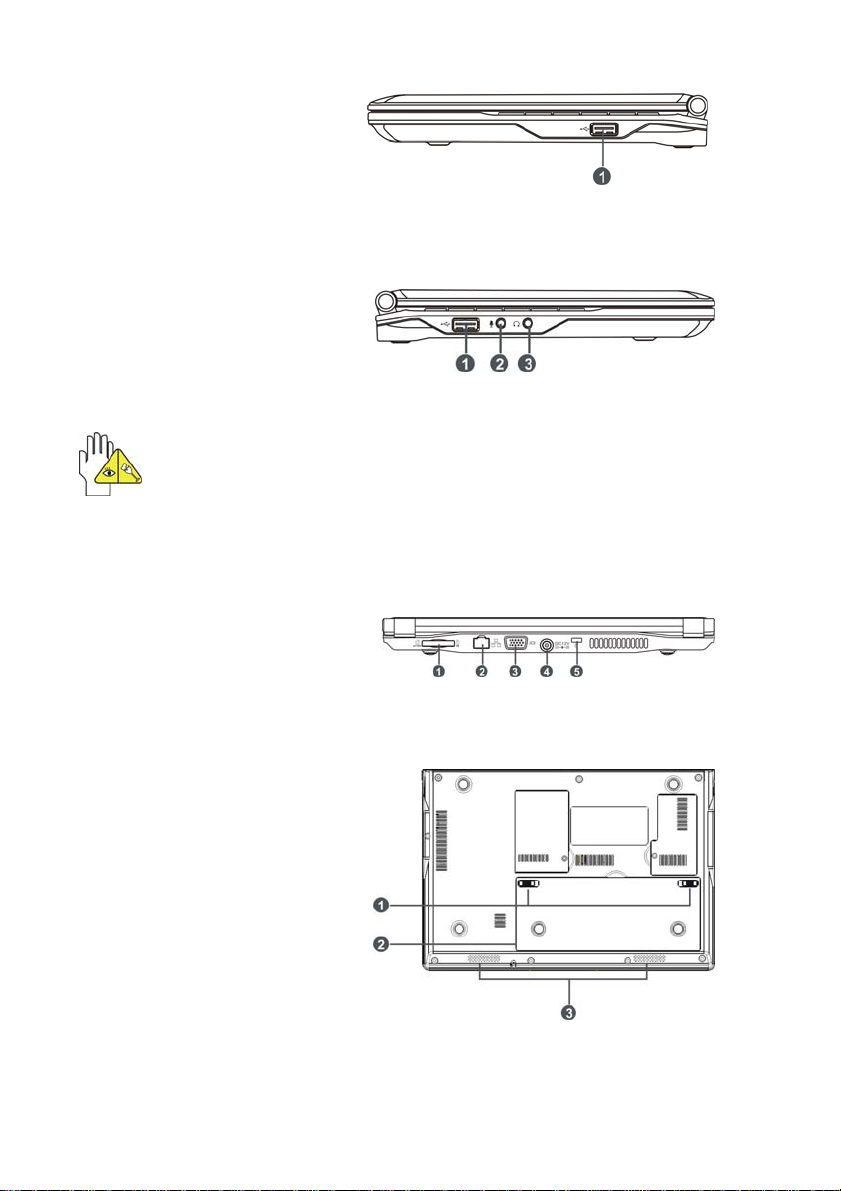
1-2 Правая сторона
1. USB Порт(2.0)
1-3 Левая сторона
1. USB Порт(2.0)
2. Микрофон Джек
3. Наушник Джек
USB-карта только может быть вставлена в одной ориентации. Вынужденный
вставить карту, это может вызывать повреждения.
1-4 Тыльная сторона
1. SD/MMC/MS Порт
2. Ethernet/LAN Порт
3. VGA Порт
4. Электропитание Джек
5. Порт Замка
1-5 Нижняя сторона
1. Батарея Защелка
2. Литиевая Перезаряжающаяся Батарея
3. Спикеры
ViewSonic
VNB101 2
Page 12
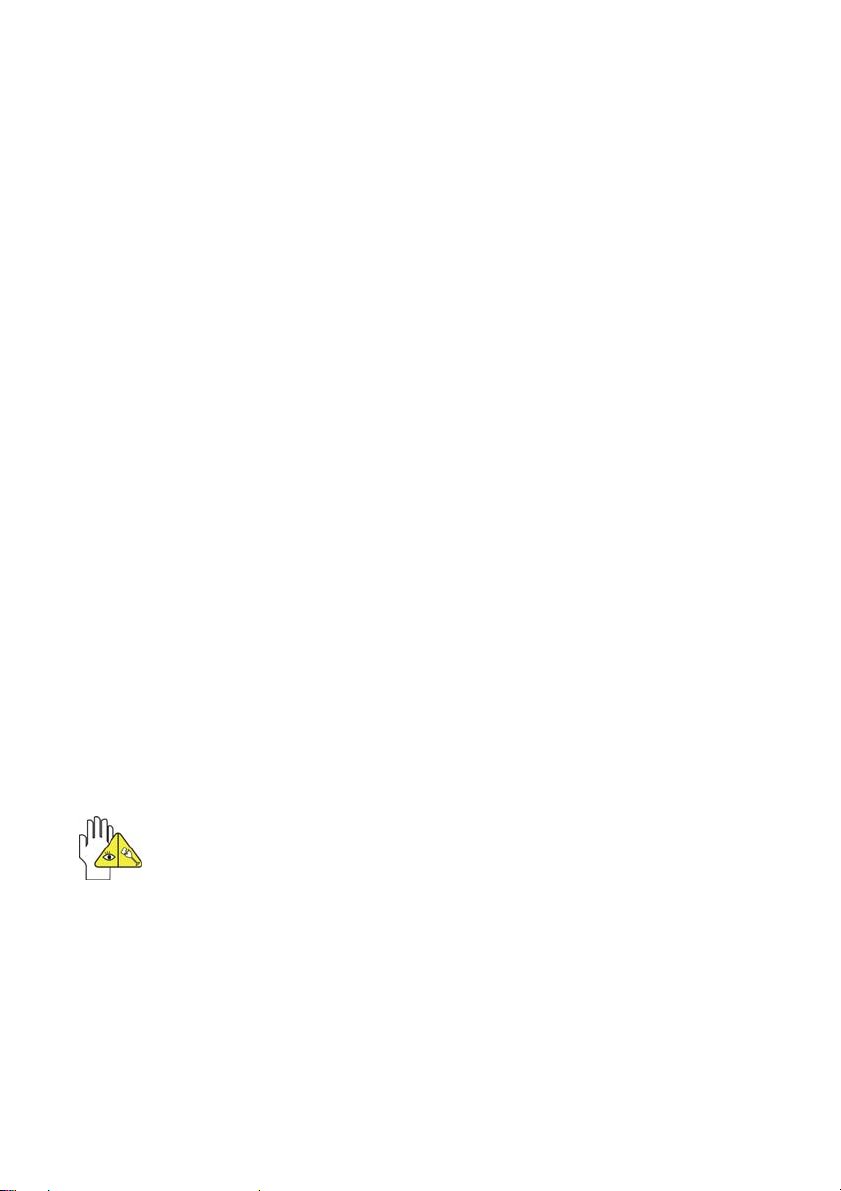
2 Забота о Ноутбуке PC
Ноутбук PC является точность устройства; ошибки операция может привести к
повреждению устройства.
2-1 ЖК-экран
ЖК-экран является самой деликатной части Ноутбука PC, и состоит из тонкого стекла.
Это могут быть разбиты резкими внешними силами. НЕ поцарапать покрытие Ноутбука PC,
или царапина на обложке не могут удалить.
Не закрывайте ЖК- экран сильно, иначе может произойти повреждение.
НЕ ставьте на клавиатуру, чтобы избежать повреждения экрана и клавиатуры
вы покрываете ЖК-экран.
Положите Ноутбук PC в сумку, чтобы защитить его от грязи, воды, шока и царапин
перед путешествием.
Не бросаете и поместите тяжелые предметы на ЖК-экране.
НЕ царапайте ЖК-Экран своими ногтями или любыми твердыми объектами.
Используйте мягкую и ткань без ворса стереть
его во избежание повреждения ЖК-экрана.
Выключите ЖК-экрана, если Ноутбук PC не будет использоваться в течение
длительного времени.
НЕ чистить ЖК-экран с химическими чистящими.
ЖК-экран не вступает в контакт с твердыми объектами (Например, застежка, ремешок
часы).
Протирайте ЖК-экрана плавно
протирайте ЖК-экран прямо вашими руками.
с помощью мягкой и безворсовой сухой тканью. Не
ваш Ноутбук PC и аккуратно протрите
, когда
НЕ разлива жидкие в Ноутбук PC, поскольку это может повредить компоненты
Ноутбука PC.
Покройте ЖК-Экран гладко, чтобы избежать перемещать стержни и высвечивать
ЖК-Экран.
НЕ чистите сенсорную панель с кислым уборщиком или спрей очищающий
раствор непосредственно на ноутбук PC .
2-2 Жесткий диск (HDD)
Поместите операционный Ноутбук PC в устойчивом столе. Плохая обработка может
повредить HDD.
Жесткий диск является наиболее деликатной компоненту, когда система включена и
выключена. HDD работает в нестационарном скоростях во время включения
Ноутбука PC; активность может повредить дорожки жесткого диска. Если оси
жесткого диска не полностью остановят во время выключения Ноутбука РС,
активность может привести к повреждению жесткого диска.
ViewSonic
VNB101 2
Page 13
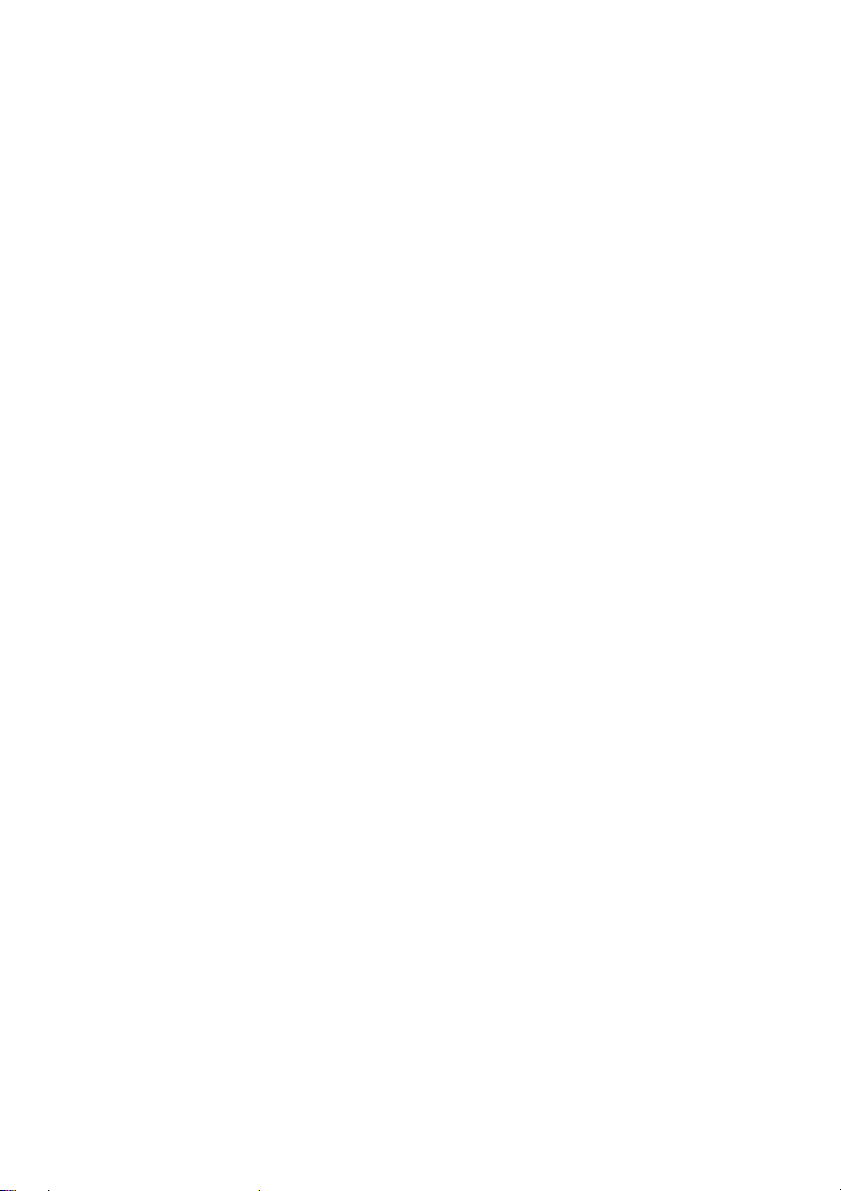
2-3 Батарея
Пожалуйста рециркулировать аккумуляторной батареи и проверьте с вашей местной
администрации или розничной торговли для переработки советы.
Не помещайте аккумуляторной батареи рядом или в огонь, иначе это может привести
к пожару или взрыву.
Аккумуляторной батареи будет короткого замыкания, если Батарея проколота или
повторно собрана.
Идеальный температурный диапазон, что
использоваться в период с 20℃-30℃. Любая температура выше или ниже этого
диапазона будет сокращению срока службы аккумуляторной
аккумуляторной батареи должен
2-4 Клавиатура
Клавиатура является наиболее часто используемых компонентов непосредственно
пальцами. Используйте небольшой щеткой для чистки или может сжатого воздуха для
удаления пыли с между клавишами на клавиатуре. Смочите мягкую ткань без ворса или с
более чистой водой и протрите поверхность клавиш гладко.
Если вода просочится в клавиатуру, то кругооборот не будет поврежден
непосредственно
произойдет и приведет к сбою клавиатуры. Контакт с вашим дилером для совета в этот
момент.
из-за клавиатуры без электропитания. Но ухудшение Печатной платы
2-5 Сенсорная панель
Держите руки чистыми при использовании Сенсорная панель Touch Pad, иначе
курсор находится вне контроля.
Если Touch Pad является грязной, смочить мягкую ткань без ворса с водой и
протрите Touch Pad гладко.
Сенсорная панель весьма чувствительны давление, НЕ поцарапать Сенсорная
панель с жестким объектов, или остальное тяжелые предметы на нем.
2-6 Другие комплектующие
Следуйте ниже шагов до очистки вашего ноутбука и аксессуаров.
1. Выключите ноутбук PC. Отключите ваш ноутбук, и все внешние устройства от
электросети и извлеките аккумулятор установлен
2. Используйте небольшой пылеулавливатель, чтобы накачать пыль от щели штепселя
или клавиатуры.
3. Смочите мягкую ткань без ворса с водой и протрите поверхность Ноутбук PC гладко.
НЕ просачиваться
повреждения Ноутбук PC.
4. Включитесь Ноутбук РС после его высыхания.
жидкость в блокнот PC во избежание короткого замыкания и от
ViewSonic
VNB101 3
Page 14
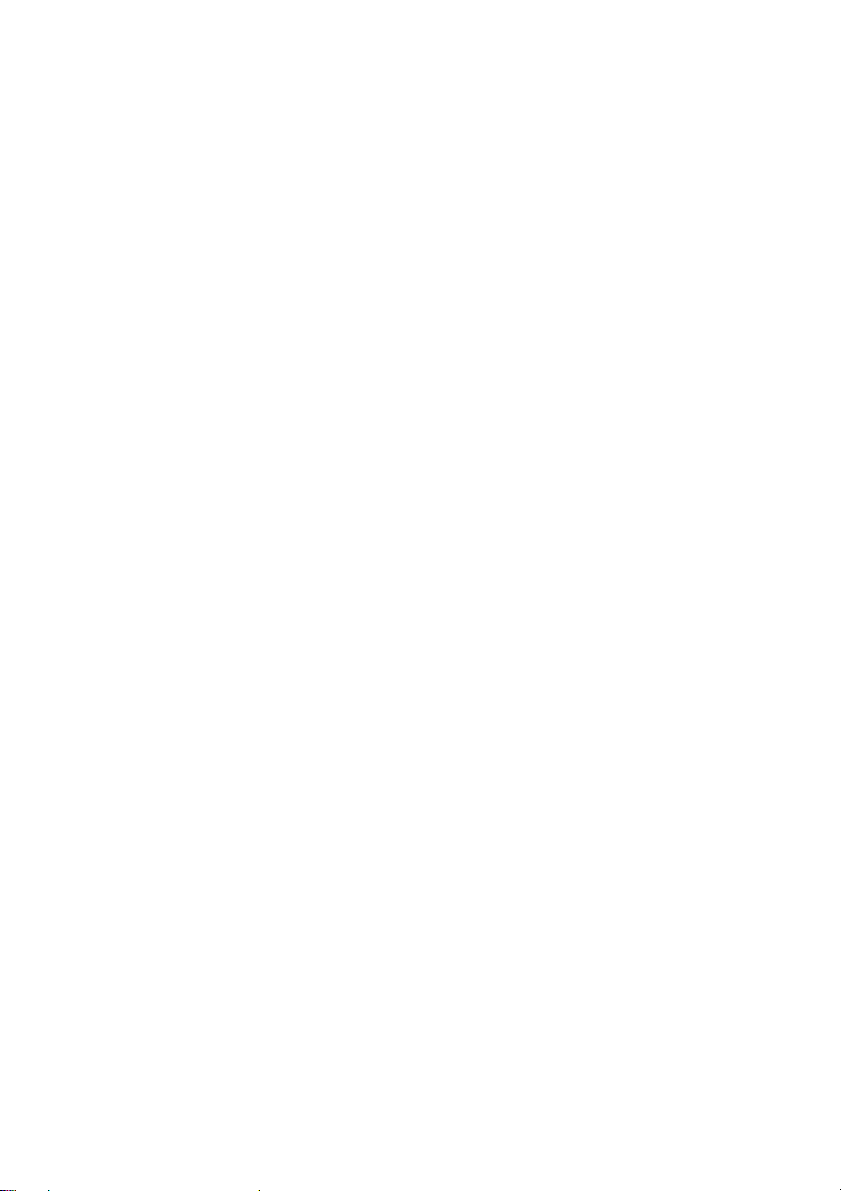
2-7 Если вода поступает на Ноутбук PC
Не включайте Ноутбук РС сразу.
Отключите кабель и розетки отсоединения аккумуляторной батареи, с тем чтобы
выключить ноутбук, а нажатие на кнопку питания, чтобы выключить его. Отсоедините
все внешние устройства.
Проливаться водой из ноутбука. Используйте мягкую и мокрой бумагой или тканью,
чтобы протереть поверхность Ноутбук PC легкомысленно.
Используйте
сервисный центр за консультацией.
Не использовать фен для просушки на ноутбук, и высокая температура может
исказить ее.
НЕ поместить ноутбук в грязную сумку снова.
веялка высохнуть Ноутбук PC и аксессуары, и затем отправить его в
2-8 Другие Примечания
Не подвергайте ноутбук в горячей окружающей среде в течение длительного
времени, особенно в автомобиле. В противном случае часть ноутбука будет
метаморфическим.
Храните данные для будущего возможного применения регулярно
Модернизация аппаратного или программного обеспечения регулярно, чтобы
держать ноутбук PC совместимым и устойчивым.
ViewSonic
VNB101 4
Page 15
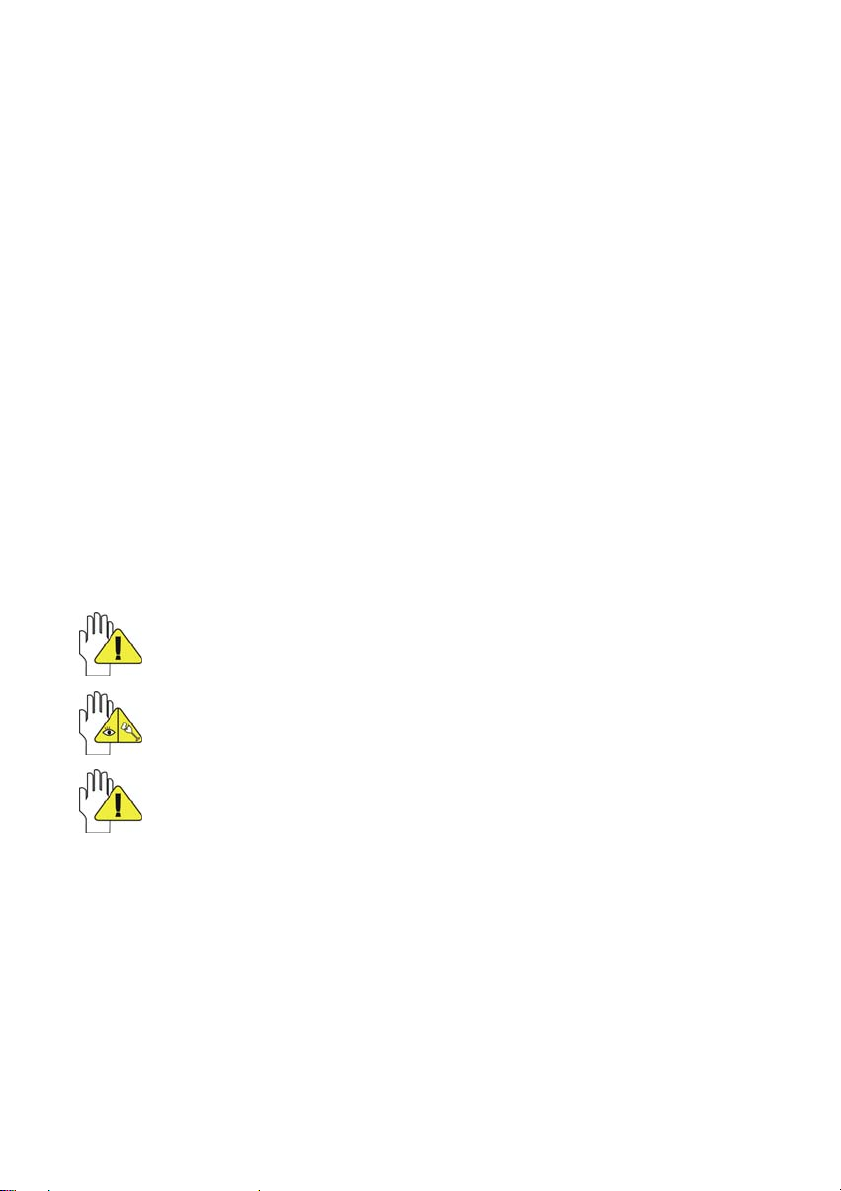
3 Путешествие с Ноутбуком PC
Выключите Ноутбук PC и разъедините все линии прежде, чем переместить его.
Следующий к ниже шагов, если Вы хотите путешествовать с Вашим Ноутбуком PC.
3-1 Внимание
1. Зарядите Аккумуляторную батарею и запасную Аккумуляторную батарею полностью.
2. Выключите Ноутбук РС и отсоединить от стены точек.
3. Закройте ЖК-Экран полностью и гладко.
4. Отсоедините сетевой линий.
5. Разъедините все линии.
6. Поместите Ноутбук PC в сумку, чтобы защитить от грязи, воды, шока и царапин перед
путешествием.
7. Убедитесь, что вы взяли запасные
электропередачи, руководство и гарантийный кард. Не забывайте пароль Ноутбука и
жесткий диск.
8. Узнайте напряжения типа в странах вы посетите. Ваш ноутбук поставляется с
универсальным AC-DC адаптер, так что вам нужно всего лишь купить различные
кабели питания для подключения различных точек или гостиница может
предоставить универсальный точек
напряжения.
Если Вы ведете свой автомобиль с Ноутбуком PC, НЕ оставляйте Ноутбук PC,
стоящий перед солнцем. Поместите это в теневую и прохладную область.
НЕ удаляйте HDD немедленно в то время как или после действия. Установите
Ноутбук PC в Резервный моде или моде Слееп, прежде, чем переместить это.
батареи Адаптер переменного тока, линий
для подержки вашего сетевого шнура, а также
Связь между Интернетом и Вашим Ноутбуком PC будет прервана, когда
система войдет в моде Слееп.
3-2 Как войти в режиме временной остановки
Щелкните левой кнопкой мыши на "Старт" -Щелкните левой кнопкой мыши на
"Выключить Компьютер", щелкните левой кнопкой мыши на "Standby" или "СЛЕЕП"
предметы, то система будет вводить в моде Standby или в моде СЛЕЕП.
Если вы будете присутствовать на встрече с ноутбуком, и хотите еще держать
ноутбук в нынешнем состоянии, пожалуйста, настроить систему
остановки работы. Когда вы включаете ноутбук снова, система вернется в состояние
последней, в которой вы хотите.
в моде временной
ViewSonic
VNB101 5
Page 16
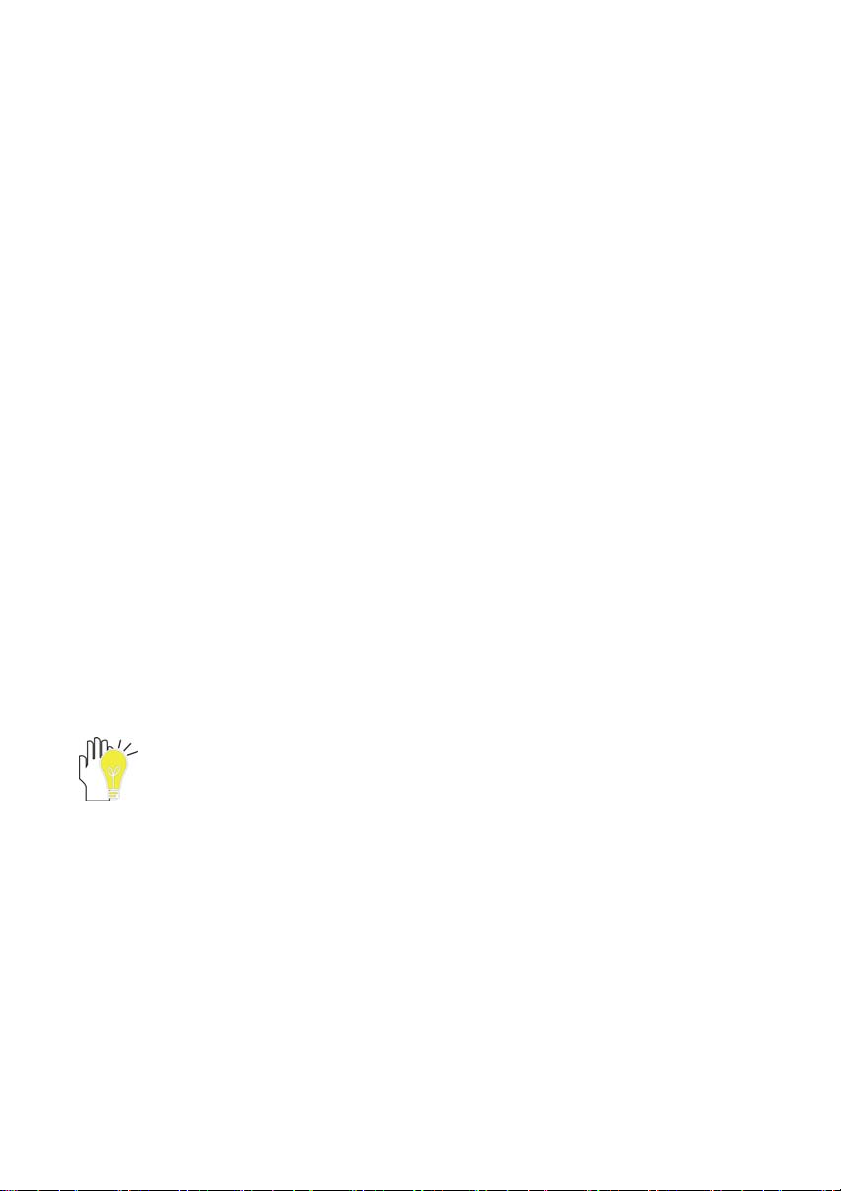
4 Храните данные для возможного использования в
будущем
Ваш компьютер был полностью проверен и выполняет спецификации системы перед
отгрузкой. Однако, неправильные операции, плохое обращение или любые другие
причины могут потеря ваши данные, например: Удалите или покройте данные по ошибке,
Повреждение HDD вибрацией, поврежденные сети вирус, Бедствием, Потерей
данных из-за хищения.
4-1 Разбиение жесткого диска(HDD)
Повреждение HDD или операционной системы может быть результатом в потере
данных в HDD.
Поэтому вам нужно сохранить свои данные к другой карте памяти, чтобы избежать
терять данные.
В целях повышения эффективности Вашего ноутбука, жесткий диск вашего ноутбука
может быть отформатирован в некоторые разделы, C, D и так далее. Сохраните файл в
любом разделе кроме разделения
систему без повреждения данных.
Выберите доступное программное обеспечение, чтобы разделить HDD, как Вам
нравится.
4-2 Класс данных на HDD
1) Файлы: Офис файлы, фотографии, музыка и так далее.
2) Э-почта: отправленные сообщения, список адресов и так далее.
Информация Вебсайта: фаворит Explorer, Bookmarks Netscape и так далее.
3)
Сохраните эти данные к тому же самому файлу, или иначе Вы будите забывать
копировать некоторые файлы к запасному HDD или другой карте памяти.
Пожалуйста сохраните свои данные для будущего возможного применения
регулятно.
C. Затем вы можете переустановить операционную
ViewSonic
VNB101 6
Page 17
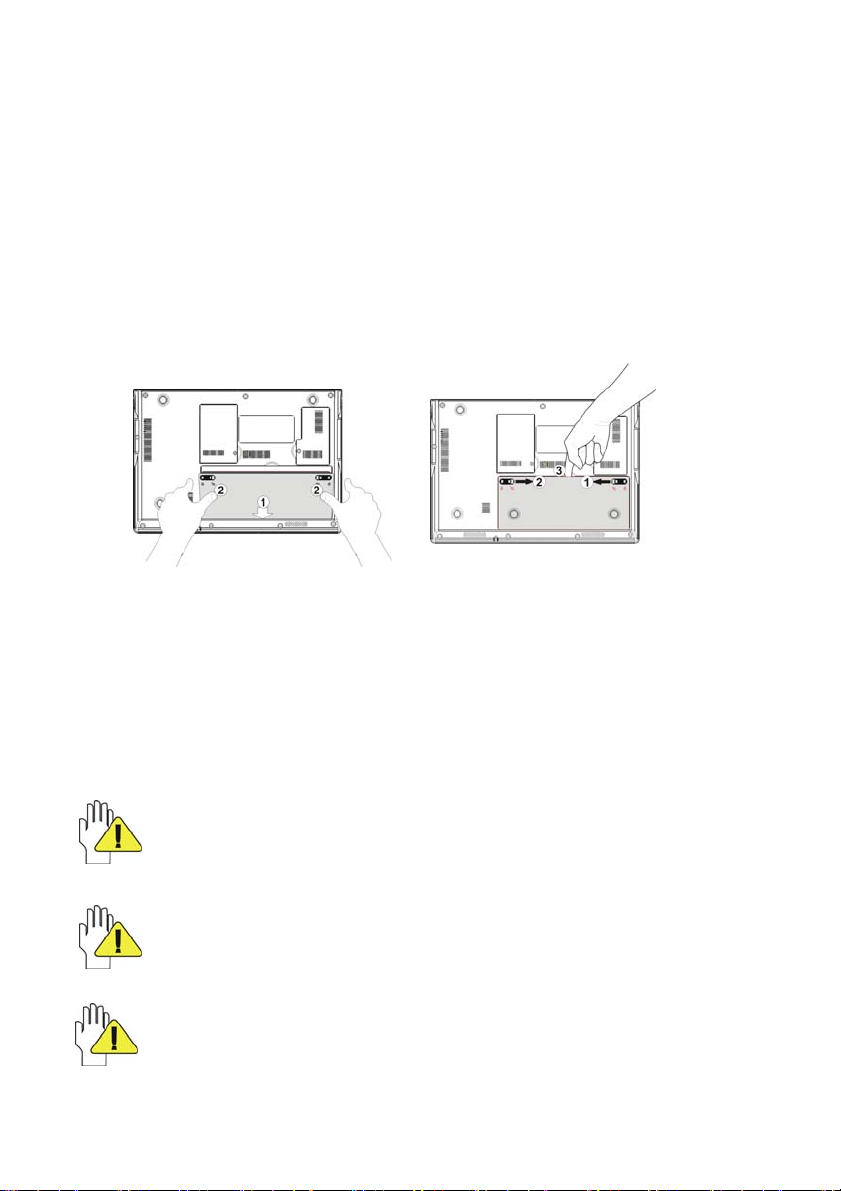
5 Начинаем
5-1 Установка аккумуляторной батареи
Включите Ноутбук PC прежде использованием. Есть два способа включить Ноутбук:
Используйте АДАПТЕР ПЕРЕМЕННОГО ТОКА или использовать съемной аккумуляторной
батареей.
Ноутбук PC предназначен для работы со съемной аккумуляторной батареей. Ваш
Ноутбук PC может или, возможно не установил свою Аккумуляторную батарею. Если ваш
Ноутбук PC не устанавливали его Аккумуляторную батарею, используя следующие
процедуры, чтобы установить Аккумуляторную батарею
Поместите Аккумуляторную батарею в карт-слот Ноутбука PC на направлении
стрелки ①, и затем нажимите это на направлении стрелки ② к Аккумуляторной батарее.
5-2 Удаление батареи
1. Выключите Ноутбук РС и отключите все линии.
2. Выключите и включите компьютер, чтобы получить доступ к его базе в плоской и
чистой поверхности.
3. Сдвиньте защелку батареи к направление стрелки ① и сдвиньте защелку батареи к
направлении стрелки ②.
4. Вытяните Батарею из Ноутбука РС к ③.
ПРЕДУПРЕЖДЕНИЕ! Для соображений безопасности,
Аккумуляторную батарею, ДЕЛАЙТЕ НЕ короткий кругооборот, НЕ бросайте
Аккумуляторную батарею в огонь и держите отдельно от детей.
Когда ноутбук с аккумуляторной батареи (отсоедините адаптер) включается,
индикатор питания включается. И свет выключить, когда в режиме ожидания
или остановки системы.
Не пытайтесь удалить аккумуляторной батареи в то время как ноутбук
включается, так как это может привести к потере рабочих данных.
:
НЕ демонтируйте
ViewSonic
VNB101 7
Page 18
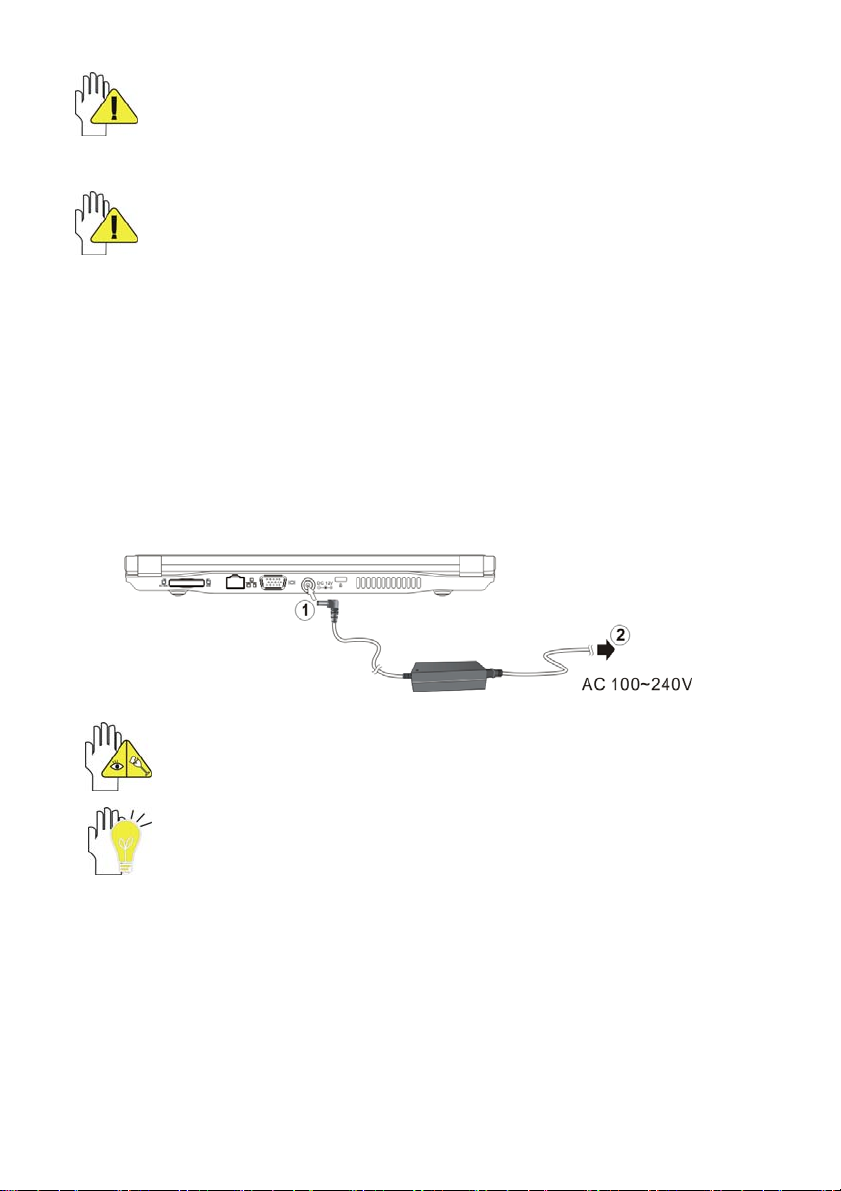
Ущерб может возникнуть, если вы используете другой адаптер для питания
ноутбуков PC или используете адаптер ноутбука для использавания других
электрических устройствов.
Не рекомендуется использовать двух или более USB портами, чтобы соединить
с высокими потребными сменными устройствами (например, USB жесткий диск)
в то же время при использовании аккумуляторной батареи, чтобы привести
электро-энергии в устройство.
5-3 Соедините адаптера питания
Ноутбук РС поставляется с универсальным AC-DC адаптер и допустимого входного
напряжения адаптер от 100В на 240В.
Следуйте ниже шаги для подключения адаптера:
1. Возьмем адаптер и кабель питания, затем подключите адаптер питания со шнуром.
2. Подключите конец DC адаптера к Power Джек Ноутбука.
3. Включить AC конца к розетке.
4. Проверьте связи выше правильно перед включением Ноутбука
PC
НЕ удаляйте Ноутбук PC, если HDD читается или пишется, который может
привести к потере данных и повреждению диска. Выключите Ноутбук PC,
следуйте за шагами системы.
Ваш Ноутбук PC и принадлежности могут отличаться от показанных картин.
ViewSonic
VNB101 8
Page 19

6 Использование вашего Ноутбука PC
6-1 Включение Ноутбука РС
1. Откройте ЖК-экран и отрегулируйте угол Ноутбук РС ЖК-экрана.
2. Нажмите кнопку электропитания, чтобы включить Ноутбук РС.
6-2 Регулировка яркости ЖК-экрана
Ноутбук PC использует активную матрицу TFT LCD и обеспечивает Дисплей
(Монитор) Порт Продукции, чтобы соединить внешний монитор. Ноутбук PC поддерживает
функцию, чтобы приспособить ЖД-Экран через следующие сложные кнопки.
Клик Функция
<Fn>+<F10> Изменение между ЖК-Экраном и внешним монитором
<Fn>+<F11> Уменьшите яркость экрана
<Fn>+<F12> Увеличьте яркость экрана
ЖК-Экран сделан из стекла и может быть поврежден, если Ноутбук PC понижен
или пихает какой-нибудь твердый объект.
6-3 Keyboard Usage
Ноутбук PC объединен клавиатурами с 82
ключами.
Щелкните числовыми ключами / ключами
символа, чтобы ввести желательные ключи
после старта клавиатуры.
Нажмите ключ <Fn+NumLk>, чтобы позволить
клавиатуру,
клавиатура является активной; нажмите ключ
<Fn+NumLk> снова, чтобы повредить клавиатуру.
У каждого ключа на клавиатуре многократные функции в различном
программном обеспечении.
ViewSonic
VNB101 9
свет указывает, что
Page 20

Функциональные клавиши
Эти функциональные клавиши с цветным знаком слова или изображения означают,
что их функция только может быть активизирована, щелкая функциональной клавишей и
ключом <Fn> в то же самое время.
<Fn>+<F1>:Включить или выключить окно камеры.
<Fn>+<F2>:Включить или выключить WiFi.
<Fn>+<F3>:Включить или выключить Мute.
<Fn>+<F4>:Уменьшить громкость.
<Fn>+<F5>:Увеличить громкость.
<Fn>+<F10>:Изменение между ЖК-Экраном и внешним монитором.
<Fn>+<F11>:Уменьшить яркость ЖК-экрана.
<Fn>+<F12>:Увеличить яркость ЖК-экрана.
6-4 Сенсорная панель(Дополнительный, Под Windows XP)
Ноутбук РС предварительно устанавливает программное обеспечение“Палец-Ощущающий Понель”, которое является указывающим устройством,
используемым в электронных устройствах, когда курсор управления спросом. Для
перемещения курсора, пользователь может просто сдвиньте на поверхность гладкой
области смысла.
Пожалуйста, обратитесь к следующей детальной операции:
Функция КликЛок
Переместите курсор на иконку в право-нижнем углу
рабочего стола, и право щелкните мыши, затем выберите
"Settings", чтобы войти в "Mouse Properties" меню как
показано справо:
ViewSonic
VNB101 10
Page 21

В открывшемся меню выберите пункт с галочкой
панели напротив “Включить ClickLock”; и нажмите кнопку
“Setting”, чтобы войти в ярлык “Setting for ClickLock”,
которые можно нажать для регулировки время блокировки,
как право показано.
Нажмите кнопку "OK", чтобы вернуться в меню “Mouse Properties” после
регулирования, а затем нажмите кнопку “Apply”—“OK” , чтобы активировать функцию
Сlicklock.
Поскольку эта функция активирована, то мышь
время и папка удалит как курсор, нажмите правую кнопку мыши, чтобы поместить его на
новое желаемое положение, который позволяет выделить или перетащить без
проведения кнопку мыши.
была бы заперта в желательное
Жест Мультипальца
Программное обеспечение “Палец-Ощущающий Панель” обеспечивает интуитивные
жесты мультипальца, которые могут быть применены к настроенным функциям, как
Увеличение/уменьшение, Завивание, и т.д. См. как ниже:
Иллюстрация Жест Функция Иллюстрация Жест Функция
ViewSonic
Расширение
Узкий
Прокрутить
вниз
Прокрутить
вверх
VNB101 11
Уменьшить
объект
Увеличить
объект
Следующая
страница
Предыдущая
страница
Вращать
Вращать
Флик
право
Флик лево Назад
Вперед
Объект по
часовой
стрелке
Объект
против
часовой
стрелки
Page 22

6-5 Использование читателя карда
Ваш Ноутбук РС имеет единственный встроенный читатель карты памяти, который
может прочитать следующие флэш карты памяти: Безопасная Цифровая,
Мультимедийная Карта, Палка Памяти. Читаете руководство соответствующей карты за
дополнительной информацией.
6-6 Карда поматя
Вставьте карту памяти
Карт только может быть вставлена в одну ориентацию (с электрическими контактами
карты к основанию единицы) Принудительно вставить карт-может быть в результате
повреждения.
Вытяните карту памяти
Остановите операцию карты, затем потяните карту из порта.
ViewSonic
VNB101 12
Page 23

7 Соедините с интернетом
7-1 Соедините Проводную LAN
Прежде, чем соединить сеть с Вашим компьютером, установить Вашу систему сети
сначала, и затем соединяить телекоммуникационную линию с Вашим Ноутбуком PC.
Настройка сети системы
Щелкните на правую кнопку мыши на "My Network Places", щелкните на левую кнопку
мыши "Properties ", чтобы войти в окну "Network Connections", как показывают ниже:
Контакт со своим Провайдером услуг интернета за дополнительной
информацией об установлении IP и DNS.
Щелкните правой кнопкой мыши на иконку
"Локальной Сети ", щелкните левой кнопкой мыши на
"Свойства" для отображения пункта меню
"Подключение по локальной сети свойства", как
показывают право:
В меню "Подключения по локальной Свойства",
щелкните левой кнопкой мыши
Интернета (TCP / IP)" -щелкните левой кнопкой мыши
на "Свойства", чтобы войти в окно"Свойства
Протокола Интернета (TCP / IP) ".
Выберите "Общие" лейбл на окно"Свойства Протокола Интернета (TCP / IP) " и введите
адрес IP и DNS, или выберите пункт "Получить IP-адрес автоматически".
ViewSonic
VNB101 13
на "Протокол
Page 24

7-2 Беспроводная локальная сеть
Нажмите <Fn> + <F2> обратиться к беспроводной сети или отключить. Когда
беспроводная сеть включается, WIFI индикатор включен и значок WIFI будут
отображаться в правой нижней части рабочего стола.
Щелкните правой кнопкой мыши на иконку WIFI, щелкните левой кнопкой мыши на
"Просмотр доступных беспроводных сетей" из всплывающего меню или щелкните левой
кнопкой мыши дважды на значок WIFI войти окна "Беспроводное сетевое соединение", как
показывают ниже:
Щелкните левой кнопкой мыши на
окон "Refresh", то система будет искать и
показать доступных беспроводных сетей.
Информация сети будет показана при
выборе соответствующей сети. В
некоторых сетях необходимо ввести
пароль перед соединением.
Если вам не нужно использовать WIFI сети, нажмите <Fn> + <F2> отключить, и
это может увеличить время использования батарейного блока.
ViewSonic
VNB101 14
Page 25

8 Bluetooth
Ноутбук РС поддерживает функцию Bluetooth под Windows XP. Вы имели
возможность общаться беспроводно с другими Bluetooth включен компьютеры,
мобильным телефоном или связанными устройствами.
Вы можете также купить программное обеспечение Bluetooth из местного
дистрибьютора или его уполномоченного центра.
8-1 Первоначальный Bluetooth Мастер конфигурации
После включения НоутбукаPC, щелкните правильной кнопкой мыши на изображении
Bluetooth
использовать Bluetooth” на всплывающее меню для ввода “Первоначального Bluetooth
Мастера конфигурации” как показано ниже,
Затем выберите место, где Вам нравится, когда изображение Bluetooth помещает;
нажмите "Далее", чтобы войти в меню "Общие"; чтобы задать имя и тип компьютера.
После установки, нажмите кнопку "Далее", чтобы войти в меню ниже; если
необходимо настроить Bluetooth услуг, что этот компьютер предложит другим устройствам
Bluetooth, нажмите кнопку "Далее", и он вступит в меню "Bluetooth Служба Выбора".
в правильно-нижнем углу рабочего стола и выберите пункт “Начать
ViewSonic
VNB101 15
Page 26

На вышеупомянутом меню Вы можете выбрать желательное обслуживание,
предлагаемое компьютером.
После отобранного пункта обслуживания, нажмите кнопку "Далее", чтобы войти в
волшебное меню. Что касается меня, если желает, чтобы начать соединение с другим
устройством Bluetooth(исключая: компьютеры Bluetooth, телефоны, телефонные трубки и
так далее) теперь, нажмите кнопку "Далее"; если желания соединиться позже, нажмите
кнопку "Скип" и выполните Первоначальную конфигурацию Bluetooth.
8-2 Добавьте Устройство Bluetooth
Перед этим шагом, пожалуйста актив Ваше устройство Bluetooth (мобильный
телефон, наушник Bluetooth ит.д.).
Вы можете также нажмите "Далее" как в приведенном меню, "Начать
соединяться с другим устройством Bluetooth теперь”, чтобы добавить
устройство Bluetooth.
После инициализации, нажмите правую кнопку мыши на значок Bluetooth и
выберите пункт "Добавьте Устройство Bluetooth” как показано ниже:
На выше меню, нажмите кнопку "Далее", чтобы начать поиск, найденных устройств
Bluetooth будут перечислены на окне.
ViewSonic
VNB101 16
Page 27

8-3 Установите соединения
На выше окне, выберите Bluetooth устройство и нажмите кнопку "Далее", чтобы войти
в меню, как показано ниже (например, для мобильный телефон 5300):
Эта система будет автоматически создавать один ключ, если вы используете
Bluetooth в первый раз, или же вы можете ввести один ключ, как вам нравится, и,
пожалуйста, помните его
инструкции для завершения сопряжения.
, а затем ввести же в вашем Bluetooth устройстве в качестве
8-4 Выбор Обслуживания Bluetooth
Продолжитесь, окно "Bluetooth Обслуживание выбора" появилось, которое
показывает Обслуживание Bluetooth, что Ваше bluetooth устройство может поставлять как
показано ниже:
На меню, пометьте одну группу перед пунктом функции обслуживания и нажмите
кнопку "Далее", чтобы установить. После этого, вы можете наслаждаться беспроводной
функцией передачи Bluetooth.
ViewSonic
VNB101 17
Page 28

8-5 Закончите соединения
Нажмите правую кнопку мыши на иконке и выберите пункт “Остановить
Устройство Bluetooth”.
ViewSonic
VNB101 18
Page 29

9 Система Управления Электропитания
9-1 Система Батарея
Ноутбук РС предназначен для работы со съемным и высокий потенциал
аккумуляторной батареи.
9-1-1 Проверка батареи
Щелкните левой кнопкой мыши на "Старт" -"Панель управления" "Производительность и обслуживание", а затем нажмите кнопку "Параметры мошности",
меню будет отображаться как ниже. В окне щелкните левой кнопкой мыши на бейбл
"Метра мощности" для проверки мощности аккумулятора.
Щелкните левой кнопкой мыши на "Дополнительно" ярлык, выберите "Всегда
показывать значок на панели
мощности в левой нижней части рабочего стола,чтобы проверить питание батареи.
задач". Затем переместите курсор мыши на значок
НЕ пытайтесь удалить Аккумуляторную батарею, в то время как PC Netbook
включен, поскольку это может привести к потере рабочих данных и
повреждению Ноутбука PC.
Если вы используете вашим Ноутбуком PC в первый раз, проверьте
остающееся питание батареи, и убедитесь, что новая Батарея была
полностью заряжена.
может быть
ViewSonic
У Аккумуляторной батареи есть предел на временах числа, это
перезаряжено. В любом случае, время использования Аккумуляторной
батареи в конечном счете уменьшится, и новая Аккумуляторная батарея
должна быть куплена от уполномоченного дилера для этого Ноутбука.
VNB101 19
Page 30

9-1-2 Зарядка батареи
Если Вы используете свой Ноутбук PC в первый раз, проверьте остающееся питание
батареи, и удостоверьтесь, что новая Аккумуляторная батарея была полностью заряжена
прежде, чем оутбук PC отключен от внешнего источника питания.
Аккумуляторная батарея начинает заряжать, как только Ноутбук PC связан с
внешним источниками питания, и Контрольная лампа заряда включит. Когда
Аккумуляторная батарея зарядит полностью
Сохраните свои рабочие данные или соедините адаптер, когда питание батареи низко.
И батарея прекратит заряжать,если аккумулятор полностью заряжен.
, Контрольная лампа заряда выключит.
9-1-3 Предупреждение Низкого Электропитания
Система будет показывать окна предупреждения и советовать Вам соединять
адаптер, когда питание батареи низко. Сохраните свои рабочие данные, если у Вас нет
адаптера в этот момент. Функция предупреждения может быть установлена в меню
"Выбор Электропитания".
9-1-4 Электропитания Батареи
Фактическая цифра Аккумуляторной батареи будет зависеть от того, как Вы
используете особенности сохранения энергии, Ваши общие привычки работы,
центральный процессор, размер памяти системы, и размер ЖК-Экрана. Пожалуйста
включите Управление функцией питания и подключите адаптер, чтобы сохранить
электроэнергию.
9-1-5 Храните Батарею
Не оставляйте аккумулятор разряжен; аккумуляторной батареи будет выполнять в
течение долгого времени. Но в любом случае, время использования Аккумуляторной
батареи будет уменьшаться и в конечном итоге новый Батарея должна быть куплена..
Это идеальное место, что батарея будет храниться в температурном диапазоне от 10
℃ до 35℃. Любая температура выше или ниже этого
службы батареи. Если температура слишком высока, это может привести к пожару или
взрыву.
диапазона будет сократить срок
Не бросайте Ноутбук PC в муниципальных отходов. Проверьте местные
правила утилизации электронных продуктов.
ViewSonic
VNB101 20
Page 31

9-1-6 Продление Срока службы батарея
Использование АДАПТЕРА ПЕРЕМЕННОГО ТОКА, где настенная розетка AC
доступна. Зарядите батарею полностью для использования в вашем путешествии.
Идеальная рабочая температура составляет от 20℃ до 30℃. Любая температура
выше или ниже этого диапазона будет сократить фактическое время использования
Аккумуляторной батареи.
После зарядки аккумуляторной батареи полностью, сохранить Батарея в Ноутбук PC.
остановится заряжать, когда аккумуляторная батарея полностью заряжена и не
Он
поврежден.
Не оставляйте Аккумуляторную батарею разряжена в течение трех месяцев,
Аккумуляторная батарея будет повреждена, это должно продолжить заряжать
каждые три месяца, а также запасные батареи.
Купите дополнительную Аккумуляторную батарею.
Не часто включите или потяните Адаптер от электрических выходов,
способ продлить срок использования Аккумуляторной батареи.
Продолжительность срока использования Аккумуляторной батареи ставляет
приблизительно 300 аккумулятора.
Храните батарею в прохладном и сухом месте, идеальная температура составляет
от 10 ℃ до 30 ℃. Аккумуляторной батареи будет выполнять быстро в горячей
окружающей среде и жизни аккумуляторной батареи будет сокращен.
Не бросайте Ноутбук
утилизации электронных продуктов..
НЕ положить Аккумуляторную батарею рядом или в огонь, иначе это может привести
к пожару или взрыву.
Аккумуляторная батарея будет короткое замыкание, если Батарея прокола или
повторно соберется.
PC в муниципальных отходов. Проверьте местные правила
это - лучший
9-2 Моде Управления Электропитания
9-2-1 Резервный моде Системы
Функция Резервного способа: Храните свои текущие данные и статус в RAM,
выключите внешнее устройство, но Контрольная лампа Электропитания еще включает.
Если Вы нажмете кнопку POWER, то система будет работать снова.
9-2-2 Слееп
В "Слееп" моде: текущие данные и статус хранящихся на HDD, и Ноутбук PC
выключается (Контрольная лампа питания выключит). Нажмите кнопку POWER, чтобы
перезагрузить систему.
Активизируйте "Слееп" функцию: Щелкните левой кнопкой мыши на "Слееп" лейбле
окон "Power Options Properties", выберите, "Не Слееп”, тогда “Система Слеепа”покажет в
окнах "Power Options Properties".
ViewSonic
VNB101 21
Page 32

9-2-3 Выкорчевывать
Щелкните левой кнопкой мыши на "Старт"-Щелкните левой кнопкой мыши на
“Выключить Компьютер” -
или спящий режим.
Если система вынуждена выключить из-за израсходования Э-питания в моде standby.
Ваши текущие данные и статус будут сохранены на HDD. Система будет работать снова
после изменения батареи полного э-питания или соединения настенных розеток.
Когда электропитание будет израсходован, Ноутбук PC выйдет из
способа и выключит. Храните свои рабочие данные, перед израсходованием
электропитания Аккумуляторной батареи.
, выбирают "Standby" или "Слееп", Войти в режим ожидания
резервного
9-2-4 Перезагрузите систему
Нажмите кнопку POWER, чтобы выйти из моде приостановления и войти в текущий
статус. И функция "Перезапуска" будет восстановить все операционные программы.
Нажмите и удерживайте кнопку POWER больше 4 секунд, чтобы выключить
Ноутбук PC, если система останавливается. удерживайте кнопку POWER
больше 2 секунд, чтобы выключить в нормальном способе.
9-3 Энергосбережения
При использовании батарей в качестве источника энергии для вашего Ноутбука, вы
можете воспользоваться параметров управления питанием для сохранения срока службы
батареи.
9-3-1 Соедините адаптер без аккумуляторной батареи
У Аккумуляторной батареи есть предел заряда на временах числа. НЕ используйте
Аккумуляторную батарею, если у Вас есть адаптер.
9-3-2 Регулировка яркости ЖК-экрана
В случае необходимости, отрегулируйте яркость ЖК-Экрана, чтобы спасти
электроэнергию. Закройте ЖК-Экран,если вам не нужно использовать свой компьютер в
течение краткого периода.
ViewSonic
VNB101 22
Page 33

10 Обновление вашего Ноутбука PC
Соедините Внешний Монитор
Ноутбук PC поставляет VGA-порт для подключения внешнего монитора или
проективными устройства.
10-1 Как соединить Внешний Монитор
1. Выключите Ноутбук PC и вставьте штепсель
монитора D-sub с 15 булавками на внешний
монитор.
2. Включите Ноутбук РС.
<Fn>+<F10>:Изменение между
ЖК-Экраном и внешним монитором.
10-2 Соедините Клавиатуру и Мышь
Ноутбук PC объединил клавиатуру с 82 ключами. Если Вы хотите использовать
внешнюю клавиатуру или мышь, соединить внешнюю клавиатуру и внешнюю мышь
портом USB.
Когда Вы разъединяете внешнюю клавиатуру или внешнюю мышь от
компьютера, воспользоваться разъемом, а не сам кабель, и потяните твердо,
но осторожно, чтобы избежать повреждения кабеля.
10-3 Соедините Звуковое Устройство
Ноутбук PC может быть подключен с наушником,
звукоснимателем и микрофоном.
Спикер выключит автоматически после
соединения внешнего наушника с
Ноутбуком PC. Чрезмерно громкий объем может привести к повреждению
слуха. Поэтому уменьшите громкость до подключения наушников, а затем
увеличить объем до комфортного уровня.
10-4 Порт замка
Порт-Lock позволяет ноутбука обеспечиваться с
помощью и может предотвратить ноутбука удалена
от неподвижного объекта.
ViewSonic
VNB101 23
Page 34

11 Управление Восстановлением Системы
11- 1 Одним из ключевых для восстановления системы
Если система поврежден или удален, вам необходимо переустановить операционную
систему и программное обеспечение и т.д. С помощью восстановления системы для
восстановления на жестком диске вашего компьютера, когда вы приобрели. Пожалуйста,
обратитесь к эксплуатации, как следующий шаг::
1. Включите Ноутбук PC, затем нажмите кнопку F3, когда экран показывает “To Start
Windows Recovery,Press【F3】 Function Key …”.
2. Прочитайте “Notes” по диалоговому окну, которое выскочило впоследствии, нажмите
кнопку “OK” для ввода в“System Recovery” и нажмите"Recover”.
3. “Восстановление завершено, нажмите кнопку ‘OK’, чтобы перезапустить
компьютер.”Будет появляться в несколько минут, а затем нажмите кнопку "OK" и
перезапустить компьютер, чтобы возвратить систему к фабричному статусу.
Будьте уверены, что скопировали данные на другие устройства хранения
информации
Не регулируйте разделение HDD вручную, или оно привело к инвалиду
восстановления.
Предложить соединяющего адаптер питания для предотвращения разрушения
этой системы в течение восстановления.
При нажатии F3 по ошибке, но нет необходимости восстановления системы. Вы
можете выбрать “Cancel” на диалоговом окне, которое выскочило во втором
шаге и выйти от восстановления, затем
избежать потери данных.
до восстановления.
перезапустить компьютер, чтобы
ViewSonic
VNB101 24
Page 35

11-2 DVD Восстановления Системы
Вы должны соединить дополнительный оптический дисковод, чтобы использовать
DVD Восстановления Системы и работать как быстрый признак на меню для завершения
восстановления
Этот DVD вернул Ваш компьютер своему оригинальному государству, таким
образом пользовательские данные и заявления будут потеряны
Система восстановления DVD содержит резервную копию системы и диска,
первоначально установленные на вашем жестком диске.
утилита выполнить Полное восстановление с формата. форматирует жесткий диск, а
затем восстанавливает все исходное состояние
Полное восстановление с Формат удаляет всю информацию на жестком диске.
Вы потеряете все программное обеспечение, которое вы установили и любые
другие файлы, которые вы создали с момента начала использования
компьютера. Это означает, что
были не с компьютером, когда вы купили его.
вам придется переустановить все приложения, которые
Система восстановления
ViewSonic
VNB101 25
Page 36

12 Quick OS
12-1 Начинаем
Добро пожаловать в Linpus Quick OS!
Linpus QuickOS это мгновенная Linux операционная система, которая предоставляет
вам быстрый доступ к наиболее популярным интернет-услугам:
* Интернет-браузер - Firefox
* Instant Messenger - пиджин
* Голос по Интернет-протоколу - Skype
Первый экран появится в течение приблизительно пяти секунд после включения,
вы увидите совершенно иной пользовательский интерфейс, который очень прост в
использовании.
В этом экране вы можете нажать “Enter Windows”, чтобы продолжить загрузку вашей
системы Windows, как правило, и выберите “BIOS Setup”, чтобы войти в страницу
установки BIOS, чтобы сделать несколько конфигураций, или нажмить кнопку “Shutdown”,
чтобы выключить компьютер.
И когда Вы нажмите любую из доступных приложений, вы войдете в систему Linpus
Quick OS. Несколько секунд спустя, новый графический пользовательский интерфейс
появится,
и прикладное окно, которым Вы щелкали, выскочит.
ViewSonic
VNB101 26
Page 37

Выключить вау компютор
Для защиты вашей системы и целостность данных, пожалуйста следуйте за шагами
ниже для безопасного выключения компьютера.
1. На панели инструментов расположены в нижней части рабочего стола, нажмите на
значок электропитания в правом углу.
2. Выберите "Закрытие" или "Перезапуск" в диалоге "Закрытия", чтобы выключить или
перезагрузить систему.
Пожалуйста НЕ выключайте прежде, чем Ваша система правильно остановить,
чтобы избежать серьезных убытков Ваших файлов системы и потери данных.
12-2 Системы и Устр о йс тва Основы
1. Использование съемных устройств
Когда Вы будете использовать заявление, Вы будете нуждаться к данным чтениям записи по компакт-дискам и устройствам хранения USB как USB пальца диск, жесткий диск
USB, USB CD/DVD ROM и цифровая камера. Когда Вы вставите сменное устройство,
система установит устройство автоматически и выскочит файловое менеджер окно.
После отделки чтения / записи на удаление устройства хранения информации,
пожалуйста, закройте окно файлового менеджера, прежде чем снять крепления
устройства.
ViewSonic
VNB101 27
Page 38

Пожалуйста, не удалить или отключить устройство хранения непосредственно
прежде, чем неповыситься, чтобы избежать потери данных, вы должны
хранить данные на съемном устройстве, если вы хотите использовать данные,
в соответствии с Windows XP.
2. Использование Клавиатуры
Чтобы использовать функциональные клавиши, пожалуйста удерживайте ключ <Fn>,
затем нажмите Ключ Функций, чтобы принять сказаться и ссылка на подробное описание
на "функциональных клавишах".
12-3 Использование панели инструментов и настройки
Инструменты и Бар Статуса
Слева направо, у нас дома, файловый менеджер, активный приложений бар,
клавиатуры, Входной избранный Метод/язык, Менеджер соединения, Skype статус (Нужно
выполнить Skype), пиджин статус (Нужно выполнить пиджин), USB хранения статуса
(необходимость USB Storage подключен), Регулировка громкости, Дата / Время контроль и
мягкое переключение электропитания.
Дома
Эта икона дома приведет пользователя к минимуму все заявки и показает рабочий
стол системы.
Затем вы можете выбрать другие приложения для запуска.
Файловый менеджер
Нажав на иконку Файлового менеджера, она приведет вас к быстрому и легкому
файловом менеджеру. Вы можете просматривать системные файлы и сменное хранение.
Активный Прикладной бар
Это показывает активные запущенные заявления, и Вы можете быстро возвратиться
к главному экрану приложения.
ViewSonic
VNB101 28
Page 39

Keyboard Layout
Это свидетельствует активное использование клавиатуры.
По умолчанию keyboard layout соответствует выбранным языком, если вы
хотите изменить его, вы можете нажмить значок правой кнопкой мыши, то вы
можете нажать “Keyboard Layout Settings”, чтобы открыть настройки
приложений и предпочитаете выбрать раскладку клавиатуры..
В системе необходимо перезагрузить, чтобы применить новые параметры.
ViewSonic
VNB101 29
Page 40

Входной метод
Входной Метод применения (SCIM) может быть запущена по умолчанию, если ваша
система является китайским языком. Вы можете использовать горячую клавишу
“Ctrl+Space” переключить метод ввода.
Вы также можете правой кнопкой мыши на иконке SCIM выбрать Ваш
предпочитающий входной метод.
Менеджер Соединения
1) Соединение с сетью посредством проводной локальной сети
Вы можете пойти онлайн автоматически, что ноутбук может авто поискать
один IP-адрес к зашитой связи сети с DHCP-сервером, в противном случае, вы
также можете принять следующие операции:
1. Щелкните левой кнопкой мыши на иконку
нижнем углу рабочего стола и выберите пункт
“Менеджер Соединения” в контекстное меню и
выберите пункт “New”, чтобы войти в меню, как
показано справа:
в правом
ViewSonic
VNB101 30
Page 41

2. На выше меню, щелкните мышкой на галочку “LAN” и
нажмите кнопку на передней панели пункта “use DHCP
as TCP/IP default and ignore TCP/IP page”, чтобы
отменить галочку, затем нажмите “Next” войти в окно
“TCP/IP Settings” как показано справа:
На меню Вы должны ввести IP адреса, маски подсети, шлюз, DNS и т.д., а затем
нажмите кнопку "Делее", чтобы войти в окно "
finish”, тогда система начнет соединять сеть. После нескольких секунд, нажмите на значок
, чтобы проверить, успешно ли соединились или нет.
Обратитесь к поставщику услуг Интернета для получения информации об
установлении IP и DNS.
2) Беспроводная локальная сеть
Ваш Ноутбук РС поставляется со встроенным Wifi беспроводной картой, что вы
можете щелкнуть <Fn> + <F2> , чтобы включить беспроводную сеть или прочь. Если
беспроводная сеть включает, WIFI индикатор
отображаться на правом нижнем углу рабочего стола.
Если вам не нужно использовать WIFI сети, нажмите <Fn> + <F2> отключить, и
это может увеличить время использования Аккумуляторной батареи.
Если вы используете беспроводную сеть с DHCP-настройки, щелкните левой кнопкой
мыши по иконке
сетевых имен.
Некоторые сети, может понадобиться вам подтвердить путем ввода пароля, что
вы должны действовать в соответствии с оперативной информации из системы.
, и система будет автоматически выполнять поиск в списке доступных
Резюме", чтобы тикать пункт “Connect after
включается и значок WIFI будет
ViewSonic
VNB101 31
Page 42

Если вам необходимо установить новую беспроводную сеть связи, пожалуйста,
обращайтесь к ниже операции:
1. Щелкните левой кнопкой мыши на иконку в правом нижнем углу рабочего стола и
выберите пункт “Connection Manager” в контекстное меню и выберите пункт “New”,
чтобы войти в меню затем удалите мышь для галочку “WLAN”; затем нажмите кнопку
передней панели пункта “use DHCP as TCP/IP default and ignore TCP/IP page” ,
отменить галочку, затем нажмите кнопку “Next” войти в окно “TCP/IP Settings”.
2. На меню, вход название связанной сети или избранный пункт (обысканная сеть) на
“SSID”; тогда выберите правую путь в “Encryption type”, и выберите “Security type”
введи “Security key/passphrase” , как показано ниже. Законченный урегулирование и
щелчок "Далее", чтобы войти в окно “TCP/IP” (см. детальное на стла. 27”) .
Некоторые
1. WEP 40/128-bit Hexadecimal 3. WPA & WPA2 Personal
2. WEP 40/128-bit ASCII. 4. WPA & WPA2 Enterprise
PPPoE
1. 1. Щелкните левой кнопкой мыши на иконку в правом
нижнем углу рабочего стола и выберите
пункт“Connection Manager” в контекстное меню и
выберите пункт “New”войти в меню, затем переместите
мышь для галочку “PPPoE”, чтобы войти в Меню, как
показывают право:
методы WiFi зашифрованные в общем:
чтобы
ViewSonic
VNB101 32
Page 43

На выше меню, ввод соответствующих Имя пользователя и пароль, в первую очередь,
а затем нажмите кнопку “Next”, чтобы войти в окно “Summary”, снимите галочку с пункта
“connect after finish” в меню и нажмите кнопку Next” , чтобы старт соединить.
Установление в “MAC address” является умолчанию в системе без
необходимости заполнять дюйм.
Регулировка громкости
Контроль воспроизведения звука, которая поддерживает левый и правый канал звука
и микрофонный вход контроля. Изменение стоимости будет автоматическо утверждать
напряжением вверх и вниз по бару объема.
Дата и время
Щелчком дата и время, Вы можете изменить год, месяц и дату.
12-4 Войдите в Интернет
1. Интернет [firefox]
Среди всех самое знакомое интернет-заявление - Веб-браузер. Система
оборудована популярным Интернет-браузером Firefox, чтобы принести Вам лучший
интернет серфингий опыт. В следующих разделах Вы изучите простые основы для для
Firefox, используя пользовательский интерфейс.
ViewSonic
VNB101 33
Page 44

Tabbed Browsing
Tabbed Browsing - особенность управления страницей усиления Вашего опыта
просмотра. Когда Вы просматриваете несколько веб-страниц в то же самое время, Вы
можете загрузить эти страницы в “tabs” под тем же самым браузером. Вы можете быстро
открыть больше веб-страниц в одном браузере и быстро переключиться между этими
страницами. Вы можете пойти в
или альтернативно использовать горячую клавишу [Ctrl] + [t].
“File -> New Tab” , чтобы добавить дополнительный счет
Помимо Google, Firefox имеет также множество других популярных поисковых
системах интерфейсов встроенных в как Yahoo, Amazon, eBay, Dictionary.com и т.д. Вы
можете выбрать свой любимый поиск из текстовом расположенной в верхнем правом углу
браузера Firefox. Введите ключевые слова поиска нажмите Return/Enter, чтобы начать
поиск.
Управление Закладкой
Нажмите “Закладки-> Отметить Эту Страницу”, чтобы отметить страницу
просматриваете. Вы можете также отредактировать и изменить лейбл закладки, когда Вы
добавляете закладку.
, которую Вы
Использование интернет-поиска
Firefox Интернет браузер включает Google, как показано на картине “Tabbed Browsing”.
Чтобы использовать эту функцию, достаточно ввести в поиск ключевое слово и нажмите
клавишу Return/Enter, чтобы начать поиск.
ViewSonic
VNB101 34
Page 45

2. Сообщение [Пиджин]
Linpus Быстрый OS включает "Пиджин" как мгновенное передающее программное
обеспечение для популярных мгновенных передающих услуг как MSN, ICQ, Yahoo, AIM и
т.д. Нажмите кнопку “Add”, чтобы добавить иконку вы счетов от различных служб
мгновенных сообщений, как показано на рисунке ниже.
3. Skype,
Linpus Quick OS предлагает популярный Skype Интернет-телефон приложения. Вы
можете получить доступ к Skype телефон, как только вы щелкните значок Skype. Если вы
начнете выполнять Skype впервые, вам будет предложено принять Skype Лицензионное
соглашение с конечным пользователем, и выбирать язык вы предпочитаете. Skype будет
начать сразу же после нажатия на кнопку “Accept”.
ViewSonic
VNB101 35
Page 46

12-5 Quick OS восстановление
Пожалуйста используйте Windows Recovery DVD, для восстановления системы,
прежде чем вы используете Linpus Quick OS Recovery CD.
Linpus Quick OS предлагает возможность быстро восстановить систему до заводских
государства. Вы можете использовать Linpus Quick OS System Recovery CDдля
восстановления системы просто мало времени.
Пожалуйста удостоверьтесь, что Вы тщательно прочитали следующие шаги
прежде, чем Вы начнете проводить восстановление системы.
Используя CD Восстановления Системы
Вы можете выбрать для восстановления системы с помощью System Recovery CD в
быстро моды. Пожалуйста, следуйте инструкциям, приведенным
1. До стартового восстановления системы, пожалуйста, вставьте CD восстановления
системы в оптический водитель и убедитесь, что ваша система была сконфигурирована,
чтобы загрузить от того двигателя;
2. Как показано на следующем рисунке: язык по умолчанию является английским, когда Вы
сначала входите в главный прикладной экран восстановления.
Нажмите ENTER ключ для
кнопку ВПЕРЕД
[→] , если Вы желаете возобновить процесс восстановления.
продолжения. Долгожданный экран покажет и нажмите
ниже:
ViewSonic
VNB101 36
Page 47

3. Система восстановления приложения можно установить поддержку трех методов.
Вы были бы лучше использовать третий метод установки, чтобы убедиться,
что система Windows и “One key for System Recovery” нормально
функционировались.
1> Установить для всего диска.
Этот метод будет отформатировать целый диск и выделить разделы, какой размер
составляет 5 г для восстановления системы.
Обратите внимание, что все данные на вашем диске будет нарушен, если вы
установите на весь диск, и вы также должны выбрать “YES”, чтобы установить
GRUB, и эта система не может быть загружена.
2> Установите к указанному разделению
Этот метод отформатирует указанное разделение и восстановит систему там.
Обратите внимание, что все данные, указанные в разделе будет нарушен,
если вы установите в указанный раздел, если указанный размер составляет
менее 3 ГБ, система рекуперации применение не может восстановить систему,
и систему восстановления приложений могут только показывать разделы
если файловая система ext3/ext2.
3> Установите к левому месту
Этот метод отформатирует левое место и ассигнует разделение, какой размер
составляет 5 г, чтобы восстановить систему там.
Если левая пространства размером менее чем на 3 Гб, система рекуперации
применение не может восстановить систему, и систему восстановления
приложений могут только показывать разделы, если файловая система
ext3/ext2.
ViewSonic
VNB101 37
Page 48

После выбора метода установки, вы можете просто щелкните Вперед
чтобы принять настройки. Программа восстановления копирует по оригинальным файлам
с данными так же как необходимым конфигурациям системы.
Если Вы выберете “YES”, чтобы установить GRUB, то MBR будет переписаны,
то Linpus Quick OS будет загружаться по умолчанию при нажатии кнопки
“Enter Windows”.
[→]кнопку,
4. Когда система восстановления завершится, вам будет предложено ввести в диалоговое
окно с указанием вашей системы была возвращена успешно. Пожалуйста, нажмите
кнопку Exit для выхода из программы и восстановление системы после перезагрузки
системы.
12-6 Войдите в Меню Установки BIOS
Выберите “Установку BIOS” на пользовательском интерфейсе “Quick OS”, тогда
система войдет “Setup Utility” как показано ниже:
ViewSonic
VNB101 38
Page 49

1. Нажмите левыми / правильными клавишами направления, чтобы выбрать "Boot" и
нажмите кнопку Enter для входа в меню ниже:
¾ В меню, вы можете нажать кнопку вверх / вниз клавишами направления, чтобы
выбрать “Fast Boot Menu” и нажмите кнопку ENTER, чтобы выбрать “Disabled” ,
чтобы отключить Quick OS и войти в меню BIOS непосредственно кнопкой “F2”
при включении устройства.
¾ Или вы можете выбрать “Enabled” , чтобы включить “Quick OS” еще раз или
выберите нужное время пользовательский интерфейс “Quick OS” на экране при
включении устройства.
В меню нажмите верх / вниз клавишами направления, чтобы выбрать “Legacy” ; и
нажмите кнопку Enter для входа в меню ниже:
ViewSonic
VNB101 39
Page 50

2. Нажмите вверх / вниз клавишами направления, чтобы выбрать “Boot Type Order” и
нажмите кнопку Enter для входа в меню ниже:
3. Нажмите кнопку “Shift” + ”+”или кнопку ”-“ прямо удалить пункт позиции и нажмите
кнопку вверх / вниз направлении, чтобы выбрать вариант загрузки. Приступить
нажать F10 в всплывающем диалоговом окне и выберите пункт“Yes” в первую
очередь, а затем
ниже:
Существует нет необходимости изменять порядок запуска и нажмите кнопку
F12 непосредственно выбрать временный вариант запуска когда “Quick OS”
является инвалидом после включения единицы.
нажмите кнопку “Enter”, чтобы сохранить настройки, как показано
ViewSonic
VNB101 40
Page 51

13 Приложение
13-1 Поиск неисправностей
Q1: Как выключить ноутбук, когда остановить система не может загрузиться тепло? A:
Нажмите кнопку питания и удерживайте 4 или 6 секунд до выключения ноутбука.
Q2: Как проверить, если ноутбук не может быть выключен?
A: 1. Если энергия находится на низком уровне, соединиться к электрическим точек.
2. Проверьте в том, что видеодисплея система не находится в моде
3. Убедитесь, что индикатор адаптера включается и адаптер работает хорошо.
4. Удалите диск U, карту SD и любое другое внешнее устройство.
Q3:Если вода поступает в Ноутбук РС.
A:1. НЕ включайте Ноутбук PC.
2. Разъедините кабель розетки и отсоедините аккумуляторной батареи, с тем чтобы
выключить ноутбук, а нажатие на кнопку питания, чтобы
все внешние устройства.
3. Вылейтесь вода из Ноутбука PC. Используйте мягкую и мокрой бумагой или тканью,
чтобы протереть поверхность Ноутбук РС легкомысленно.
4. Используйте вентилятор, чтобы высушить Ноутбук PC и принадлежности, и затем
послать в сервис-центр за консультацией.
5. НЕ помещайте Ноутбук PC в грязную сумку снова.
Q4:После входа в
проверить эту проблему?
A:Определение:
Резервное моде: Храните ваши данные и состояние в оперативной памяти, выключите
внешнее устройство, но Контрольная лампа POWER все еще включает. Нажмите
кнопку POWER на эксплуатацию системы снова.
Спящее моде: компьютер сохраняет текущее состояние системы в оперативной
памяти и
Нажмите кнопку питания, чтобы перезагрузить систему.
резервное моде, почему система не может восстановиться и как
отключает питание на процессоре. Индикатор питания мигает в этом моде.
включить его. Отсоедините
внешнего монитора.
ViewSonic
VNB101 41
Page 52

Q5:Почему система не может восстановить?
A:1. Повреждение из внешней памяти или встроенной памяти: Если данные хранятся
в ошибочный адрес памяти, то данные не могут восстановить.
2. Несовместимое внешнее устройство: система может войти в резервный моде и не
может возобновиться, когда несовместимое внешнее устройство связано с Ноутбуком
PC.
Ошибка из диска программа или применения программы: Система может
3.
отказаться работать некоторые файлы (форматы файлов:. DLL,. SYS,. EXE, и так
далее.) И войти в резервное моде или спящее моде.
Если прикладная программа несовместима будет отказано операционной системой,
то система может не восстановить..
Q6:Как проверить систему, которая не может восстановить?
A:1. Удалите внешние
2. Освежите BIOS системы
3. Освежите соответствующую программу.
4. Удалите ошибочную прикладную программу.
5. Переустановите операционную систему.
6. Отправите обратно Ноутбук РС для проверки.
Q7:Как продлить жизнь аккумуляторной батареи?
A:1. Регулировка яркости ЖК-экрана на должном уровне.
2. Уменьшите громкость.
3. Сделать соответствующие настройки в меню управления питанием
Q8: Если изображение не ясно
A: Проверьте, что линза ясна или нет, в противном случае убрать с мягкой тканью.
Q9: Если мобильный движется медленно
A: Камера нуждается свет при сборе данных, и скорость будет медленной, если свет
условие не является хорошим. Пожалуйста, измените положение экране ноутбука или
позиции пользователя.
Изображение дисплея
многих приложений запущены. Пожалуйста, закройте неиспользуемые процедуры.
Примечание: Q8 и Q9 - вопросы, если вы используете камеру для съемки видео,
конференц-связь, и беседы.
устройства и их программу устройства.
.
должна быть медленнее, в тяжелых, если загрузка системы для
ViewSonic
VNB101 42
Page 53

13-2 Спецификация
Главная Особенность
CPU Intel Atom N280
Расход энергии центрального
процессора
L1 Размер кэша
L2 Размер кэша 512 Кб on-die кэш-памяти второго уровня
Обьем памяти (#) 1ГБ(Max 2ГБ)
Тип Памяти DDRII 533/667 MГц
Хранение
Мощности HDD (#) 160ГБ
TFT экран
TFT размер экрана 10” inch
Тип экрана TFT
Описание TFT LCD 1024X600 (WSVGA)
Встроенная Камера
Разрешение 0.3M Пикселей
Bluetooth
Спецификация V2.1+EDR
Видео/Аудио Особенность
Тип Карта Видео Ител GMA 950
Способность Видеокарты Шарэ динамическая память EMS 128МБ (макс.)
Система Аудио Встроенный спикер
Тип Звукового карта Кодер-декодер HD
Устройство Ввода / вывода
Мыш Сенсорная панель
Клавиатура 82-клавиш клавиатуры
Условие
Рабочая температура 5-35℃
Влажность 35%-85%
Температура хранения -20-55℃
Влажность хранения 20%-93%
2.5W MAX
On-die, primary кэш инструкций 32 Кб и 24 Кб,кэш
данных с обратной записью
ViewSonic
VNB101 43
Page 54

Элекропитание
Адаптер AC 100~240V; DC 12V
Выходная мощность
(максимальная)
Батарея (Тип) Литиевая перезаряжающаяся батарея
Напряжение 7.4В
Стандарт Порта
LAN
Аудио Порт
USB Порт USB-A Порт(x2),USB2.0
Порт Карты SD Поддержите SD/MMC/MS Карту
Express Card Port Express Card/34
Физические Особенности
Вес
Измерение 266*182*27мм
Дизайн и технические характеристики могут быть изменены без
предварительного уведомления. Cимвол # означает, что этот пункт является
дополнительным.
Без Батареи Приблизительно 0.9 кг
включая батарею Приблизительно 1.1 кг
≤36W
LAN Тип: 10/100Base-T
Беспроводная Карта: 802.11 b/g
Порт Наушника, Спикер, Встроенный Микрофон,,
Порт Микрофона
ViewSonic
VNB101 44
Page 55

Службаподдержки
Для получения технической поддержки или технического обслуживания изделия
см. информацию, приведенную в таблице ниже, или обратитесь с организацией, в
которой Вы приобрели монитор.
ПРИМЕЧАНИЕ:Вам будет нужен серийный номер монитора.
Странаилирегион Веб-сайт Tелефон
Россия www.viewsoniceurope.com/ru/ www.viewsoniceurope.com/uk/Support/Calldesk.htm
ViewSonic VNB101
45
Page 56

Ограниченнаягарантия
VIEWSONIC® NETBOOK
Областьдействиягарантии:
В течение гарантийного срока корпорация ViewSonic гарантирует отсутствие в своих
изделиях дефектов в материалах и изготовлении. Если в течение гарантийного срока в
изделии будут обнаружены дефекты в материалах и изготовлении, корпорация ViewSonic
по своему усмотрению отремонтирует или заменит изделие на аналогичное. Заменяемое
изделие или детали могут содержать отремонтированные или восстановленные детали и
компоненты. Гарантия на замененное устройство действует в течение срока ограниченной
гарантии на исходное устройство. Компания ViewSonic не предоставляет никаких
гарантий относительно ПО сторонних производителей, входящее в комплект поставки или
установленное пользователем самостоятельно.
Срокдействиягарантии:
Гарантия на устройства ViewSonic NetBook действует в течение (1) года с момента
первоначального приобретения устройства покупателем и распространяется на компоненты
и работы по их замене.
Ответственность резервное копирование данных перед передачей устройства в ремонт
лежит на пользователе. Компания ViewSonic не несет ответственности за потери данных.
Субъектгарантии:
Гарантия распространяется только на первого конечного покупателя.
Гараетиянераспространяетсянаследующиеслучаи:
1. Любое изделие с испорченным, измененным или удаленным серийным номером.
2. Повреждение, ухудшение работы или неисправность, явившиеся следствием следующих
обстоятельств:
a. Несчастный случай, неправильное использование, небрежное обращение, пожар,
попадание воды, молнии или другие природные явления, несанкционированная
модификация изделия или несоблюдение инструкций, поставляемых с изделием.
b. Любые повреждения изделия во время транспортировки.
c. Снятие или установка изделия.
d. Причины, не связанные с изделием, например колебания или отключение питания.
e. Использование расходных материалов и комплектующих, не удовлетворяющих
техническим требованиям корпорации ViewSonic.
f. Естественный износ или старение.
g. Любые другие причины, не относящиеся к дефектам в изделии.
3. Любое изделие показывает состояние, известное как «приработка изображения»,
которое происходит когда статическое изображение отображается на изделии в течение
длительного периода времени.
4. Расходы на услуги по демонтажу, установке, транспортировке в один конец, страхованию
и настройке.
4.3: ViewSonic NetBook Warranty Page 1 of 2 NB_LW01 Rev. 1a 02-11-09
ViewSonic VNB101
46
Page 57

Обращениезаобслуживанием:
1. Для получения информации о порядке гарантийного обслуживания обращайтесь в отдел
обслуживания клиентов компании ViewSonic (см. страничку обслуживания клиентов). При
этом потребуется сообщить серийный номер изделия.
2. Для получения гарантийного обслуживания необходимо предоставить (a) чек с датой
первичной покупки, (b) свою фамилию, (c) свой адрес, (d) описание неисправности и (e)
серийный номер изделия.
3. Доставьте или отправьте изделие оплаченной посылкой в заводской упаковке в
сервисный центр, уполномоченный корпорацией ViewSonic, или в корпорацию ViewSonic.
4. За дополнительной информацией или адресом ближайшего сервисного центра ViewSonic
обращайтесь в корпорацию ViewSonic.
Ограничениеподразумеваемыхгарантий:
Не предоставляется никаких гарантий, ьудь то явных или подр, выходящих эа пределы
данного описания, включая дразумеваемые гарантии пригодности к продаже и соответствия
определенному назначению.
Ограничениевозмещаемогоущерба:
Ответственность корпорации ViewSonic ограничивается стоимостью ремонта или замены
изделия. Корпорация ViewSonic не несет ответственности за:
1. Повреждения другого имущества, связанные с неисправностью данного изделия, убытки,
связанные с неудобством, невозможностью использования изделия, потерей времени,
упущенной выгодой, упущенной возможностью, потерей деловой репутации, ущербом
деловым отношениям или другие коммерческие убытки, даже если было получено
уведомление о возможности таких убытков.
2. Любые другие убытки, независимо от того, были ли они второстепенными, побочными
или какими-либо другими.
3. Любые претензии, предъявляемые пользователю третьими лицами.
4. Ремонт или попытка ремонта лицом, не уполномоченным корпорацией ViewSonic.
Действиезаконодательстваштатов(государств):
Данная гарантия предоставляет Вам конкретные юридические права. Вы можете иметь
также и другие права, которые могут быть различными в разных штатах (государствах). В
некоторых штатах (государствах) не допускается исключение подразумеваемых гарантий и/
или косвенных убытков, поэтому приведенные выше ограничения к Вам могут не относиться.
ПродажазапределамиСШАиКанады:
За информацией по условиям гарантии и обслуживания изделий ViewSonic за пределами
США и Канады обращайтесь в корпорацию ViewSonic или к местному дилеру корпорации
ViewSonic.
Срок гарантии на данное изделие в Китае (за исключением Гонг Конг, Макао и Тайвань)
зависит от условий, указанных в гарантии технического обслуживания.
Подробная информация о гарантии для пользователей из Европы и России находится на
веб-сайте www.viewsoniceurope.com в разделе Поддержка/Гарантия.
4.3: ViewSonic NetBook Warranty Page 2 of 2 NB_LW01 Rev. 1a 02-11-09
ViewSonic VNB101
47
Page 58

